Crie e preencha formulários no Windows
Cansado de preencher e digitalizar formulários em papel repetidamente? Não se preocupe, o UPDF chegou para revolucionar o processo com seus recursos avançados de criação, edição e preenchimento de formulários. Você pode criar formulários com campo de texto, botão de opção, caixa de seleção, lista suspensa, caixa de listagem e muito mais, sem esforço. Além disso, você pode criar várias cópias, alinhar campos, limpar formulários, importar ou exportar dados.
Resumindo, ele é o seu melhor amigo para lidar com formulários digitais! Este guia fornece instruções detalhadas passo a passo sobre como usar o UPDF para criar, editar e preencher formulários em PDF.
Windows • macOS • iOS • Android Seguro 100%
1. Crie formulários preenchíveis do zero
Ao criar formulários preenchíveis no UPDF, você precisa seguir as etapas simplificadas apresentadas abaixo:
Passo 1. Após iniciar o UPDF, vá até o menu “Ferramentas” na página inicial para criar. Agora, selecione a opção “Branco”, insira o número de páginas, o estilo do papel e outras configurações, e clique no botão “Aplicar” para continuar.
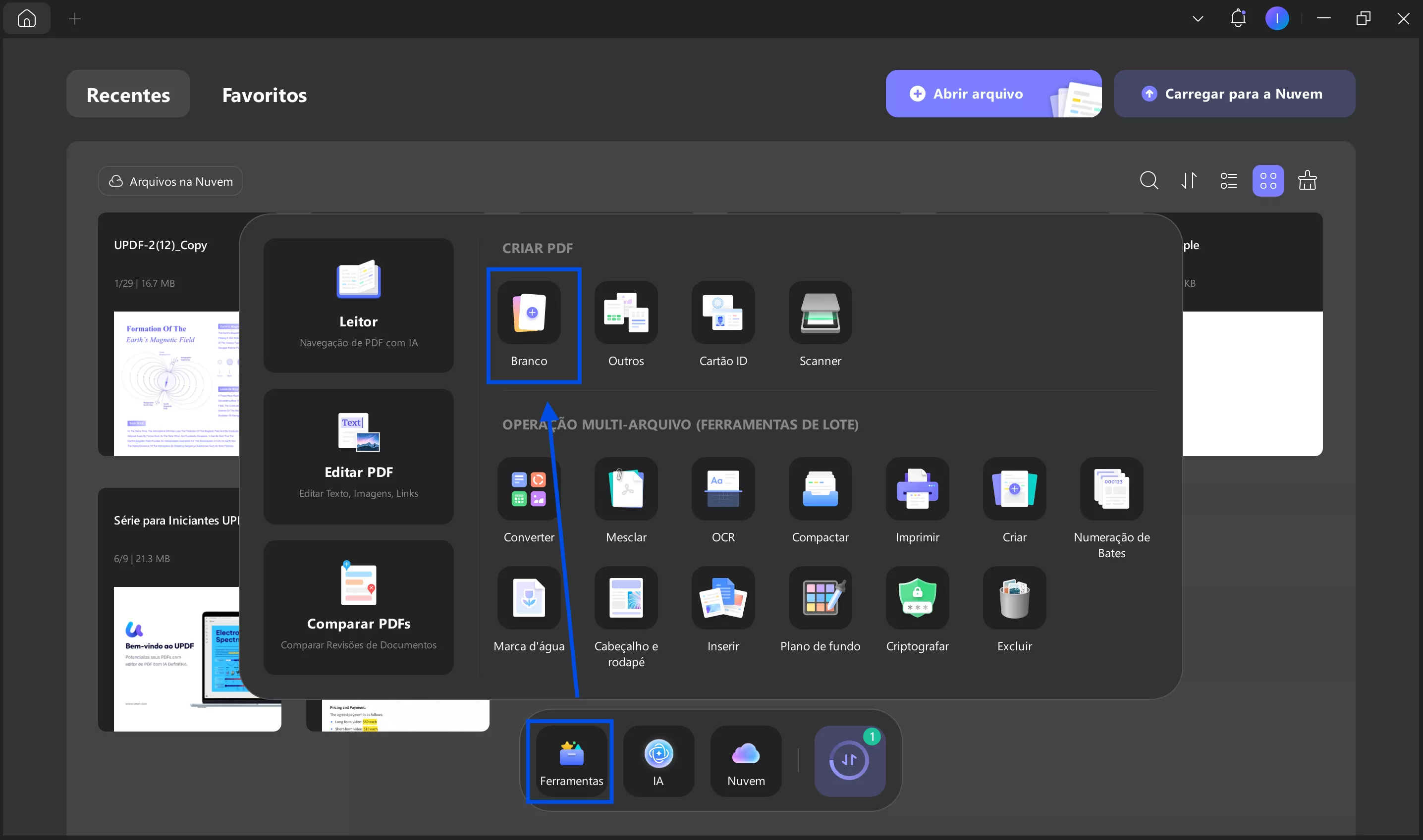
Pontas

Passo 2. Após criar o PDF em branco, navegue até a opção “Ferramentas” no canto superior esquerdo. Agora, no menu “Ferramentas”, selecione a opção “Formulário” para abrir a lista de ferramentas de edição de formulários.

- Campo de texto
Ao selecionar este botão, você pode desenhar uma caixa de texto em qualquer lugar específico do formulário. Isso normalmente é feito para criar uma caixa de texto em um campo específico onde você deseja que o respondente insira suas informações. Basta clicar no ícone " Campo de Texto " no menu superior, ir até o local onde deseja adicionar e segurar o lado esquerdo do mouse para desenhar uma área para o respondente preencher. Solte o mouse quando terminar.
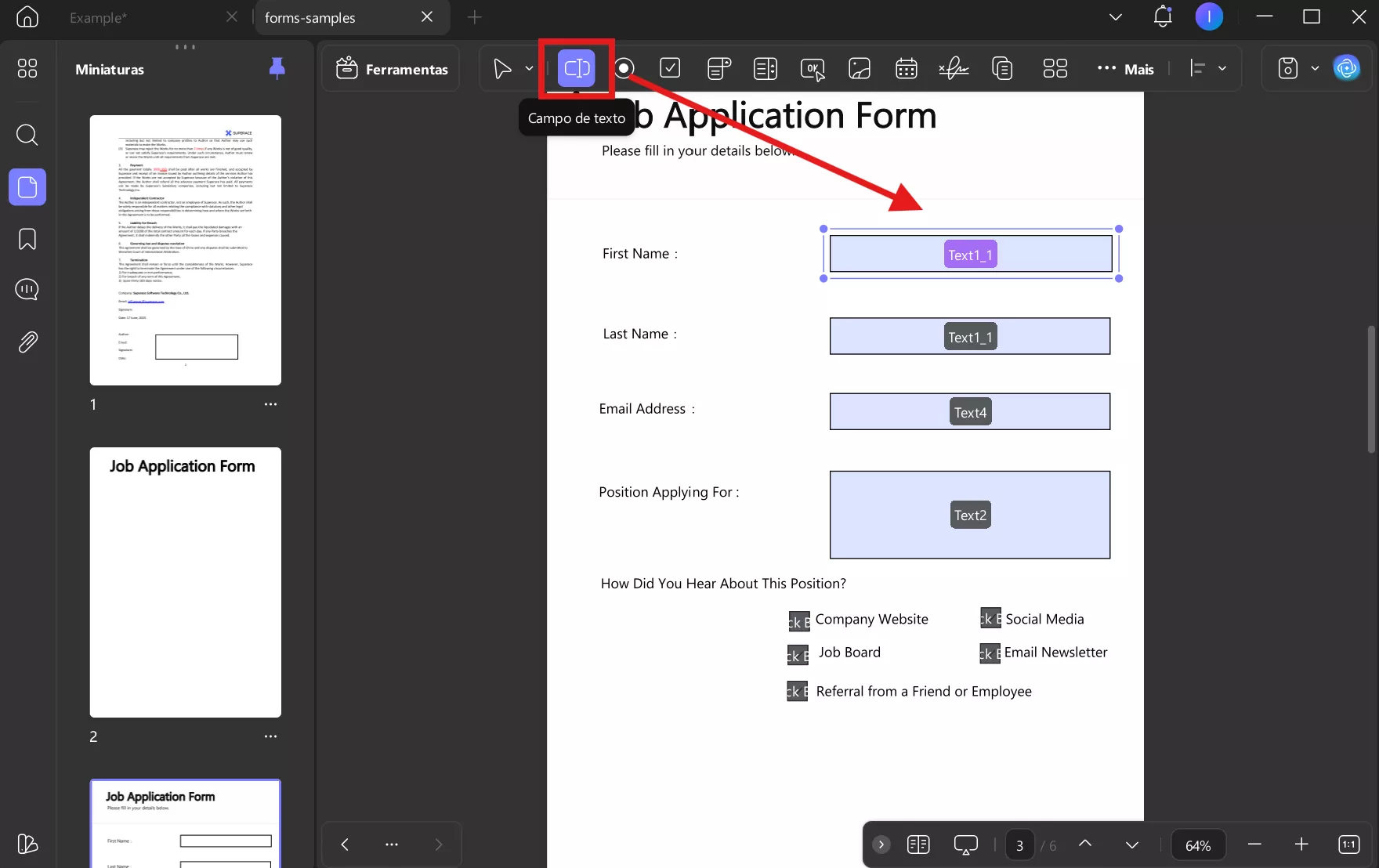
Após adicionar um campo de texto ao PDF em branco, você pode ajustar seu tamanho usando as linhas pontilhadas disponíveis ao redor da caixa. Além disso, você também pode arrastar e soltar o campo de texto para alterar sua posição no formulário PDF.
Ao clicar duas vezes no campo de texto, o painel de propriedades aparece à direita. Lá, você pode alterar suas propriedades gerais, estilo e ação.
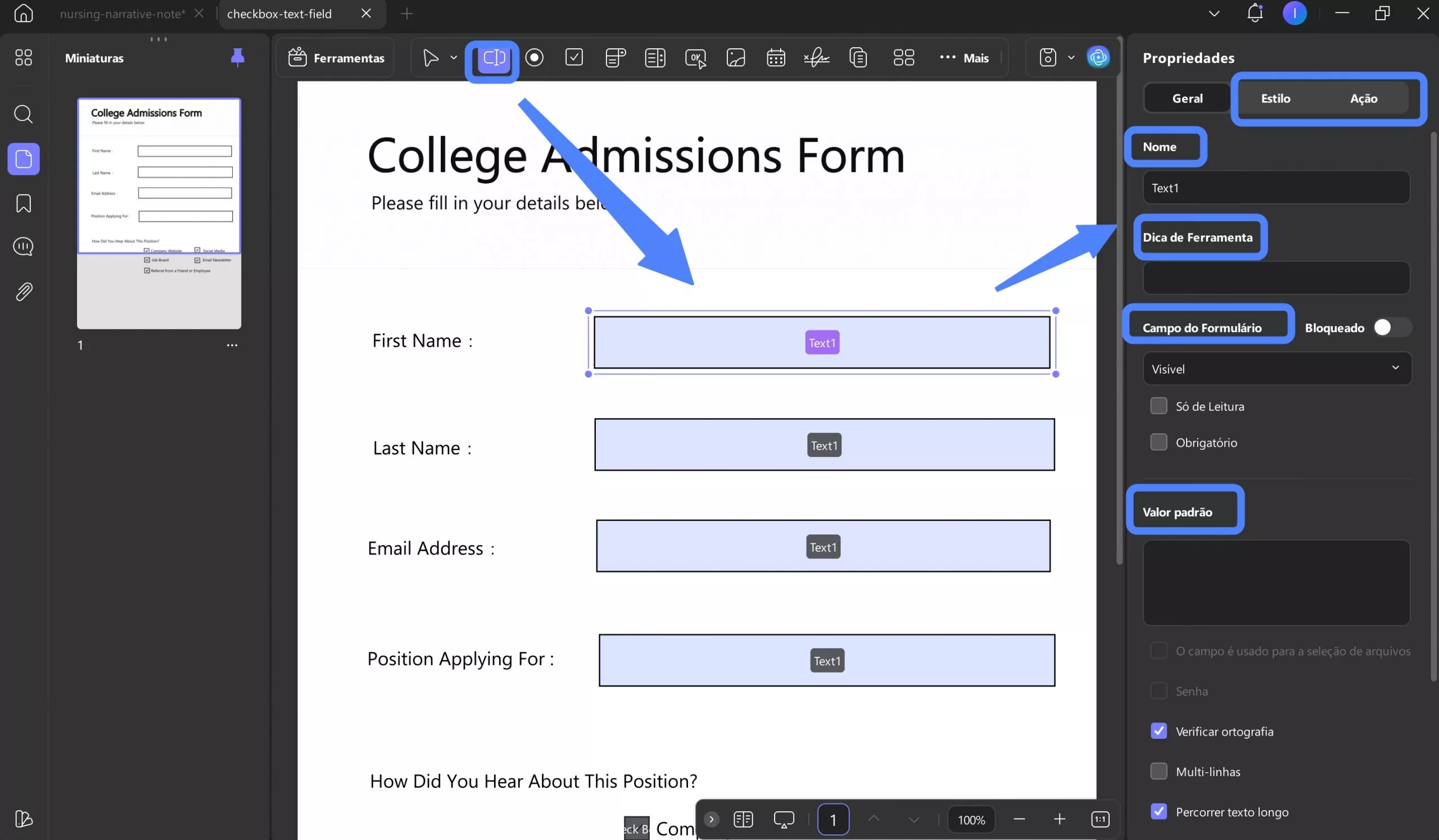
Nas propriedades gerais, você pode alterar as seguintes opções:
Nome: Você pode renomear o campo de texto selecionado. Se quiser que vários campos de texto exibam automaticamente o mesmo conteúdo quando um for preenchido, basta dar a eles o mesmo nome. Por exemplo, para que o segundo campo seja preenchido automaticamente com o mesmo conteúdo do primeiro, nomeie ambos os campos como "Texto1".
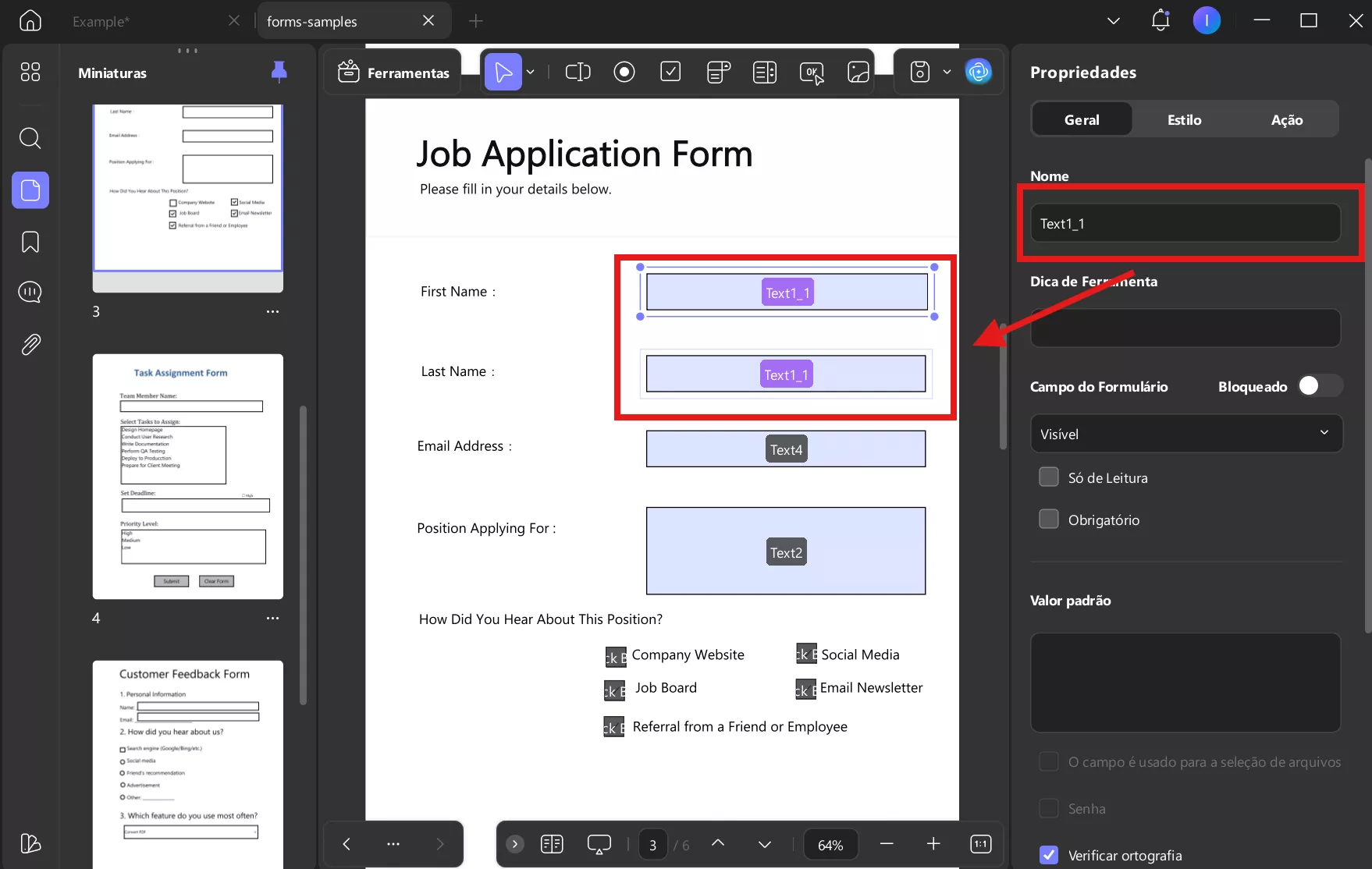
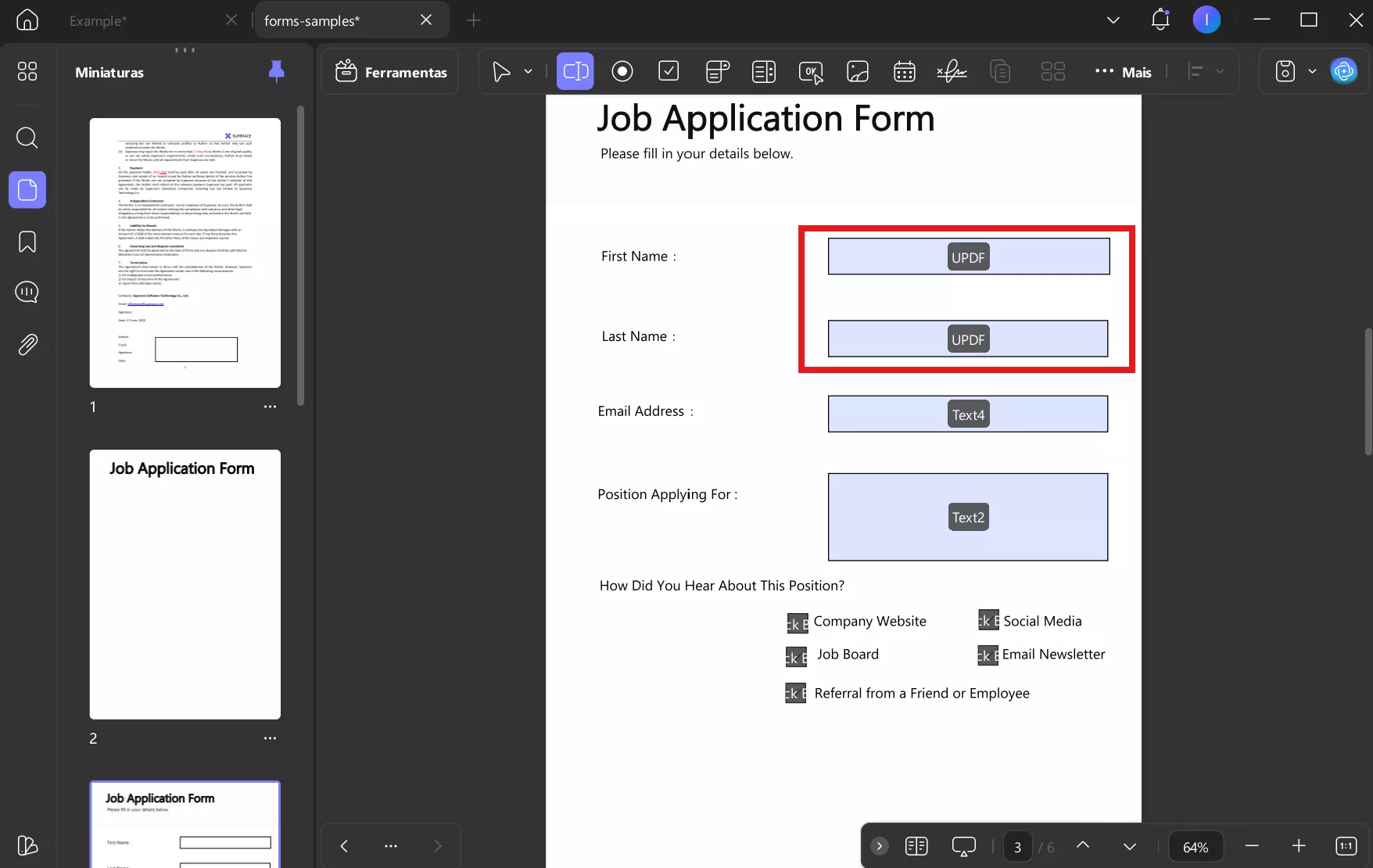
Dica de ferramenta : é o conteúdo que aparece quando você passa o mouse sobre um campo de texto, ajudando os preenchedores a entender quais informações inserir.
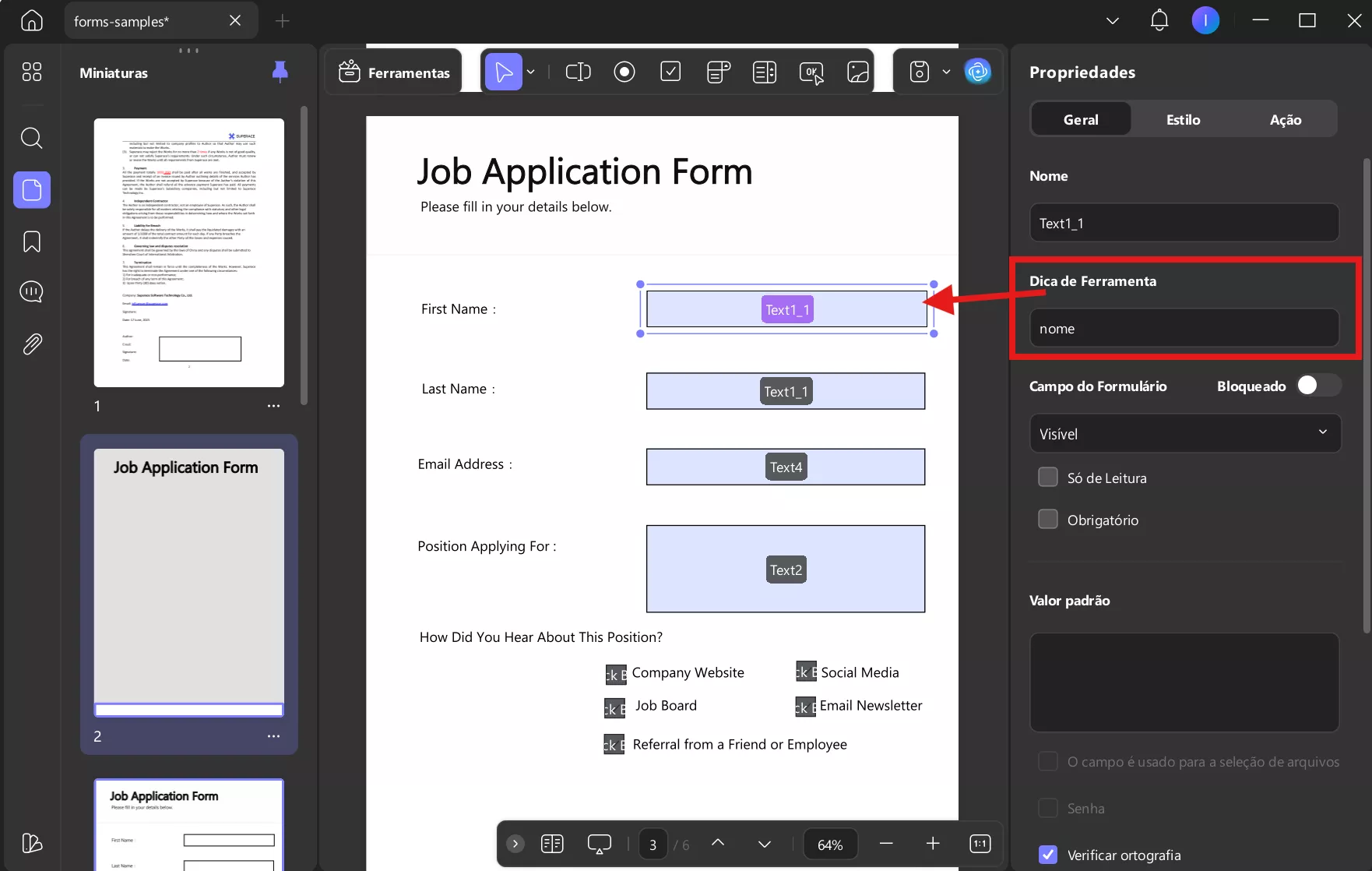
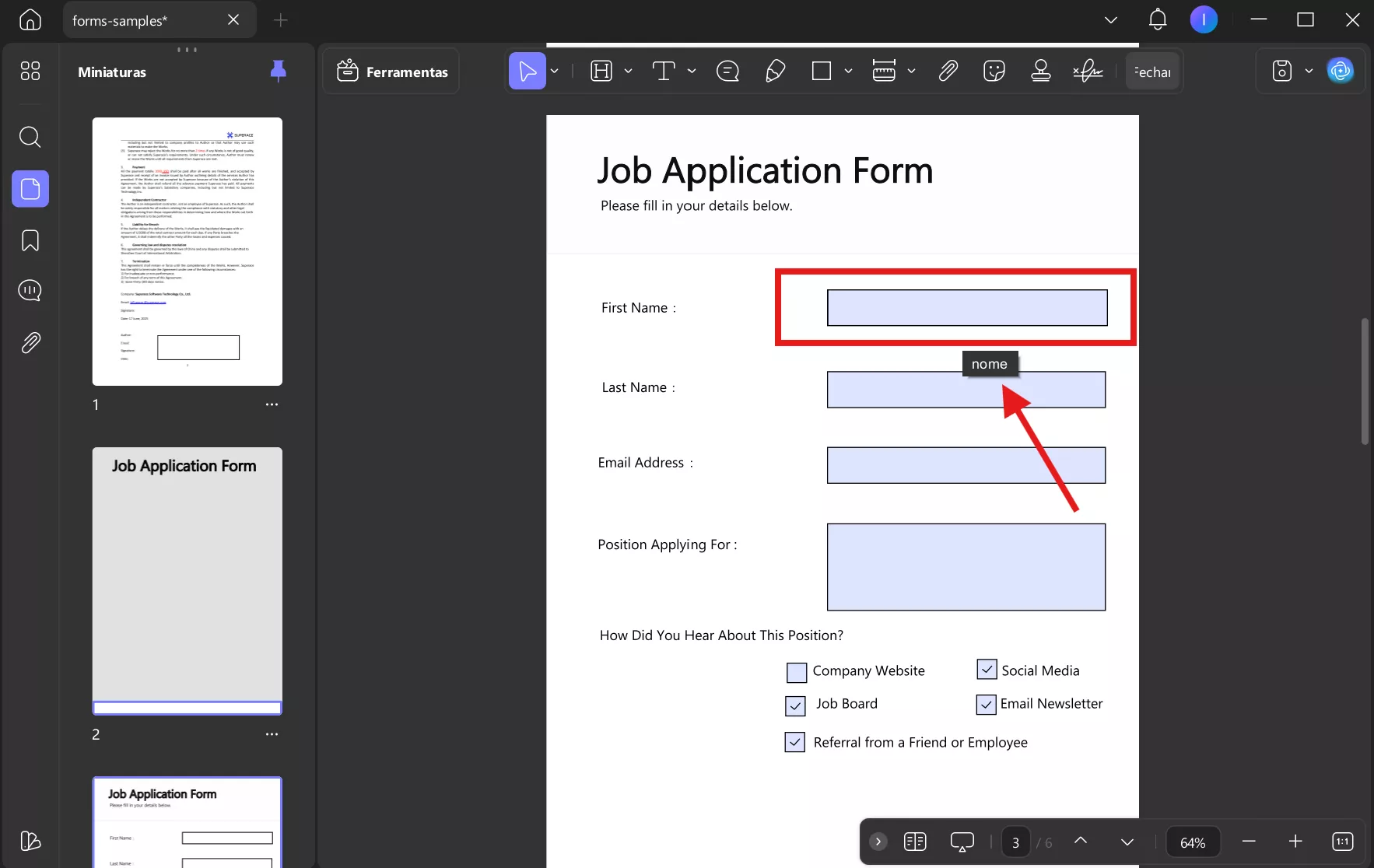
Campo de Formulário : Você pode ativar o ícone "Bloqueado" para impedir qualquer alteração nas propriedades do campo de texto selecionado, como tamanho e posição. Além disso, você pode ajustar as configurações do campo da seguinte forma:
- Somente leitura : impede que os usuários insiram qualquer informação.
- Obrigatório : garante que os usuários devem preencher o campo antes de enviar.
- Visível : o campo é visível e preenchível.
- Oculto : O campo não é visível para os usuários.
- Visível, mas não imprime : O campo é mostrado na tela, mas não aparecerá nas impressões.
- Oculto, mas imprimível : o campo não fica visível na tela, mas aparecerá quando impresso.
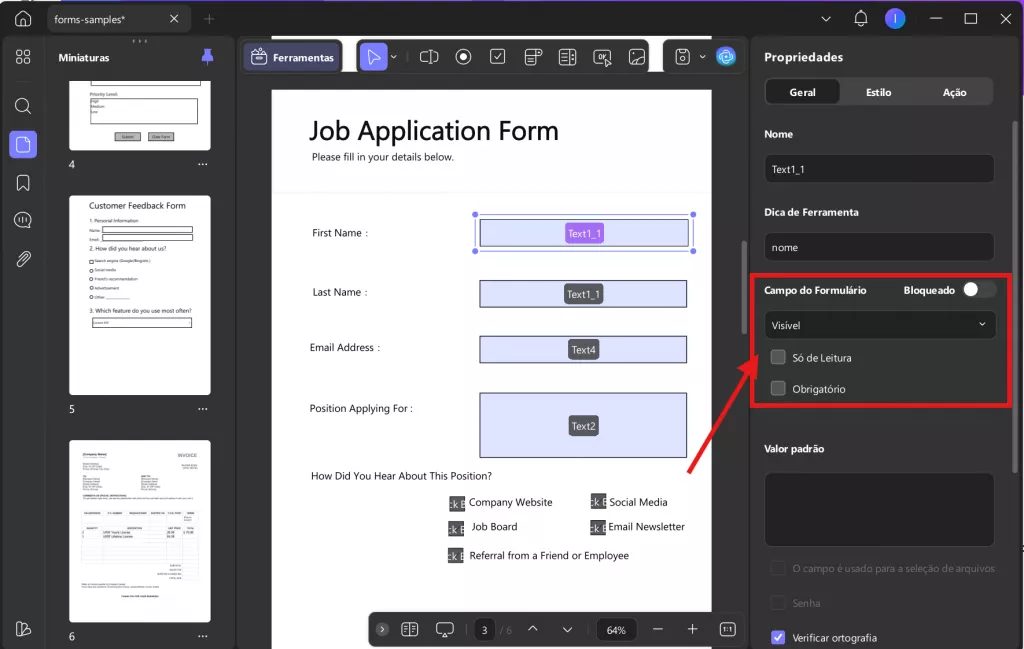
Valor Padrão : Você pode definir um valor padrão para o campo se o conteúdo for fixo e conhecido com antecedência. Os usuários ainda podem excluir o valor padrão e inserir o seu próprio, se necessário.
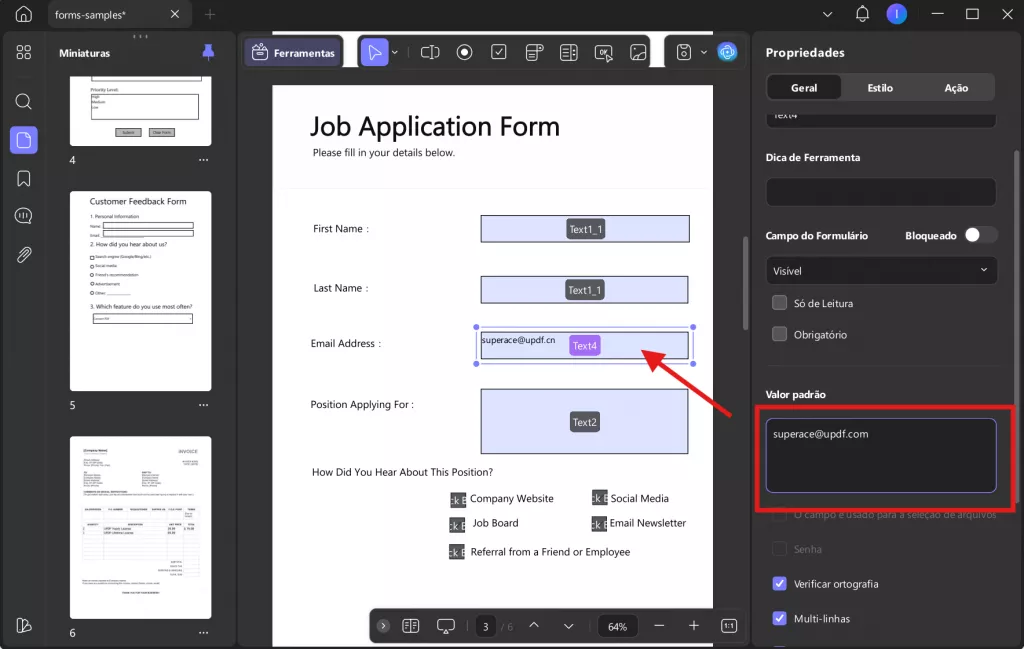
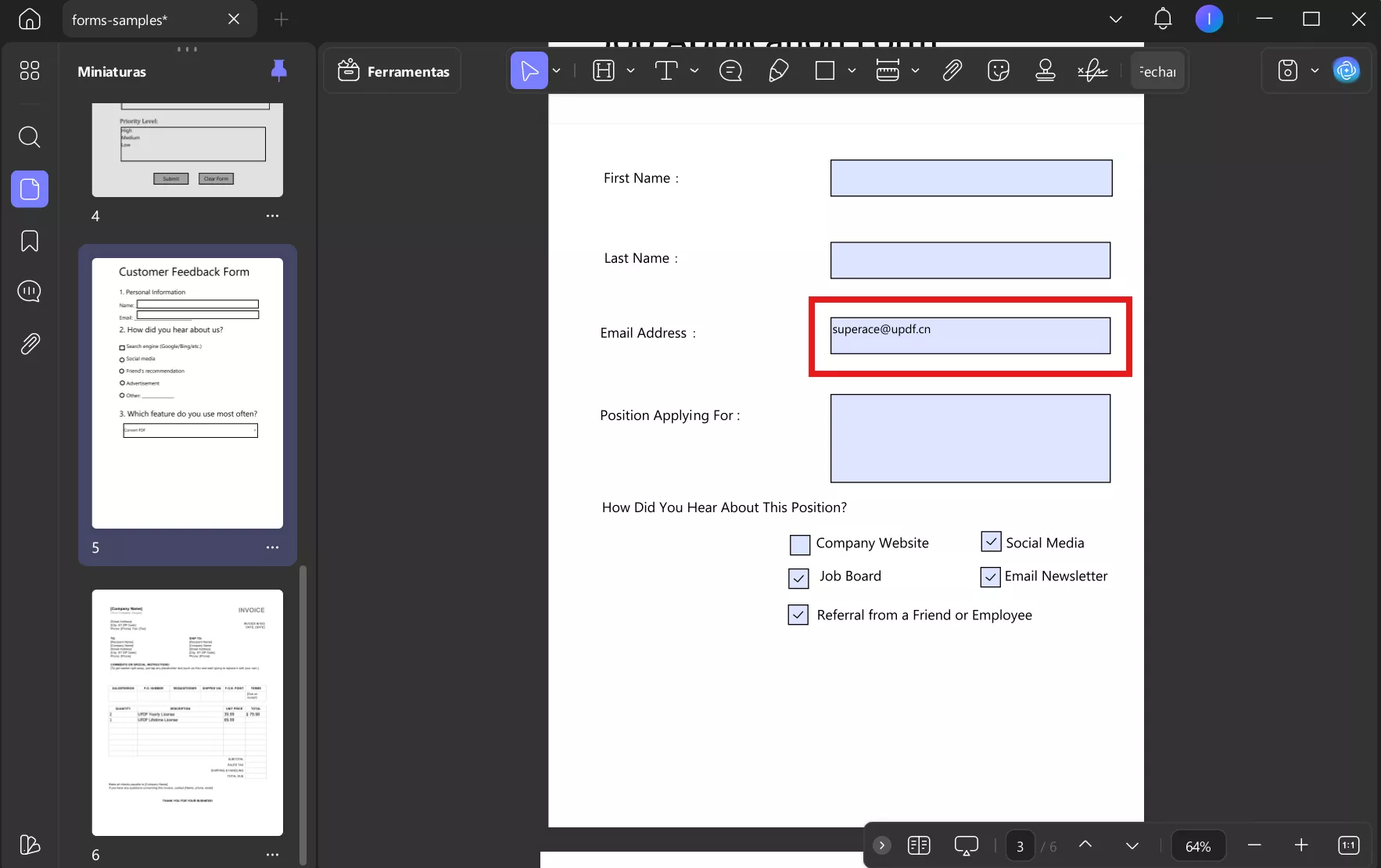
Você também pode configurar as seguintes configurações:
- Verificar ortografia : ativa a verificação ortográfica para verificar a precisão da entrada do preenchedor.
- Multilinha : permite que o preenchimento insira conteúdo em várias linhas se o texto exceder o tamanho do campo.
- Rolar texto longo : permite a rolagem dentro do campo quando o texto inserido é maior que a área visível.
- Permitir formatação de rich text : permite que os preenchedores apliquem formatação (como negrito ou itálico) ao texto de entrada.
- Limite de caracteres : define um número máximo de caracteres permitidos no campo.
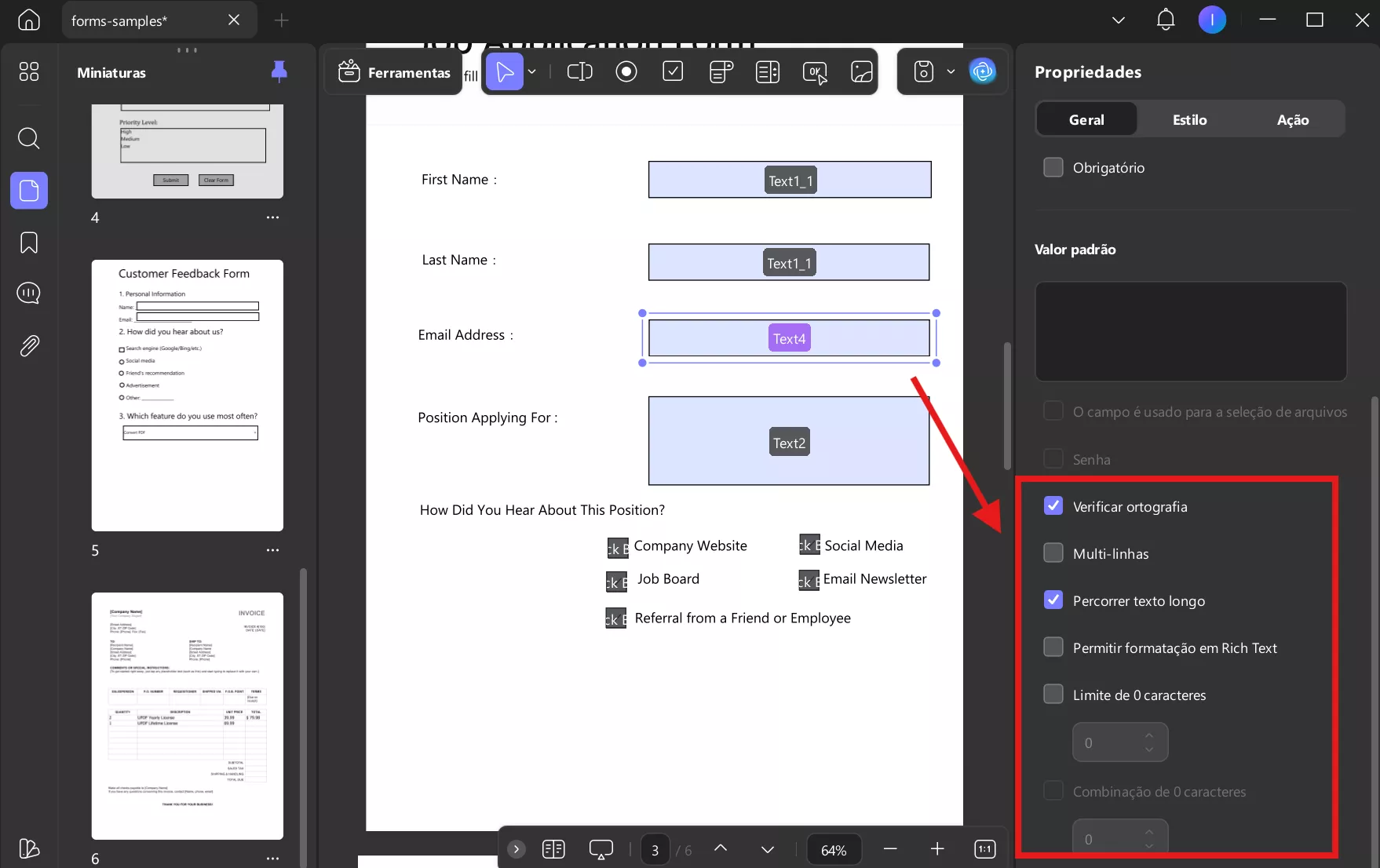
Na seção Estilo, você pode personalizar a cor de fundo do campo de texto, a cor do texto para a entrada do usuário, o estilo da fonte, o tamanho da fonte e o alinhamento do texto. Você também pode redimensionar o campo de texto ajustando sua largura e altura.
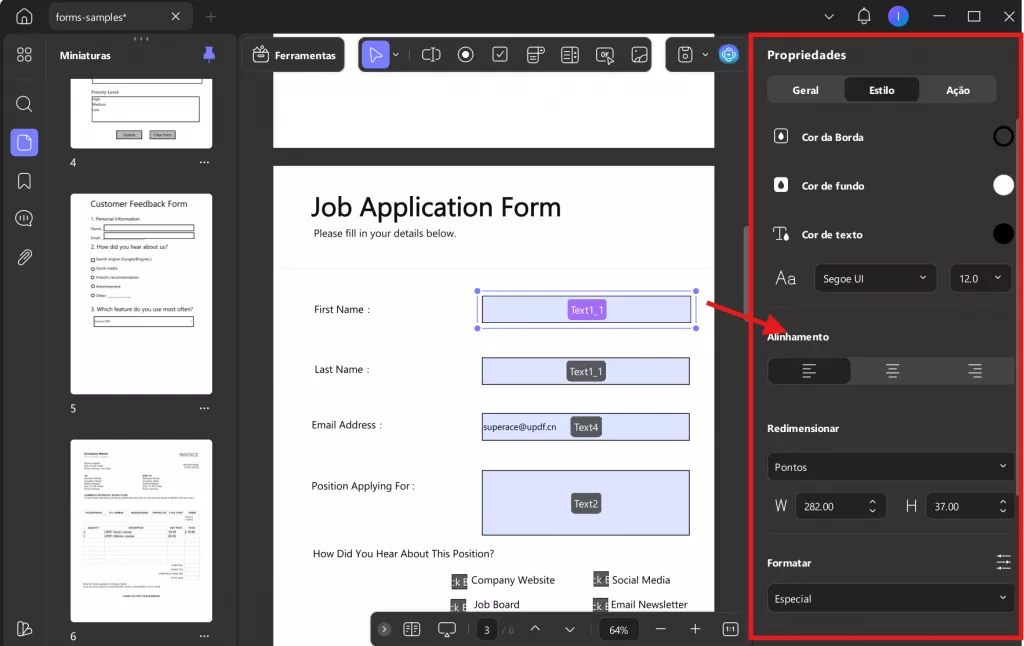
Você também pode definir um formato específico para o campo de texto, como número, porcentagem, data, hora ou outros formatos especiais. Após selecionar um formato, você pode personalizar suas propriedades relacionadas. Por exemplo, se escolher "Número", você pode ajustar configurações como casas decimais, estilo do separador, símbolo da moeda, posição do símbolo e formato de número negativo.
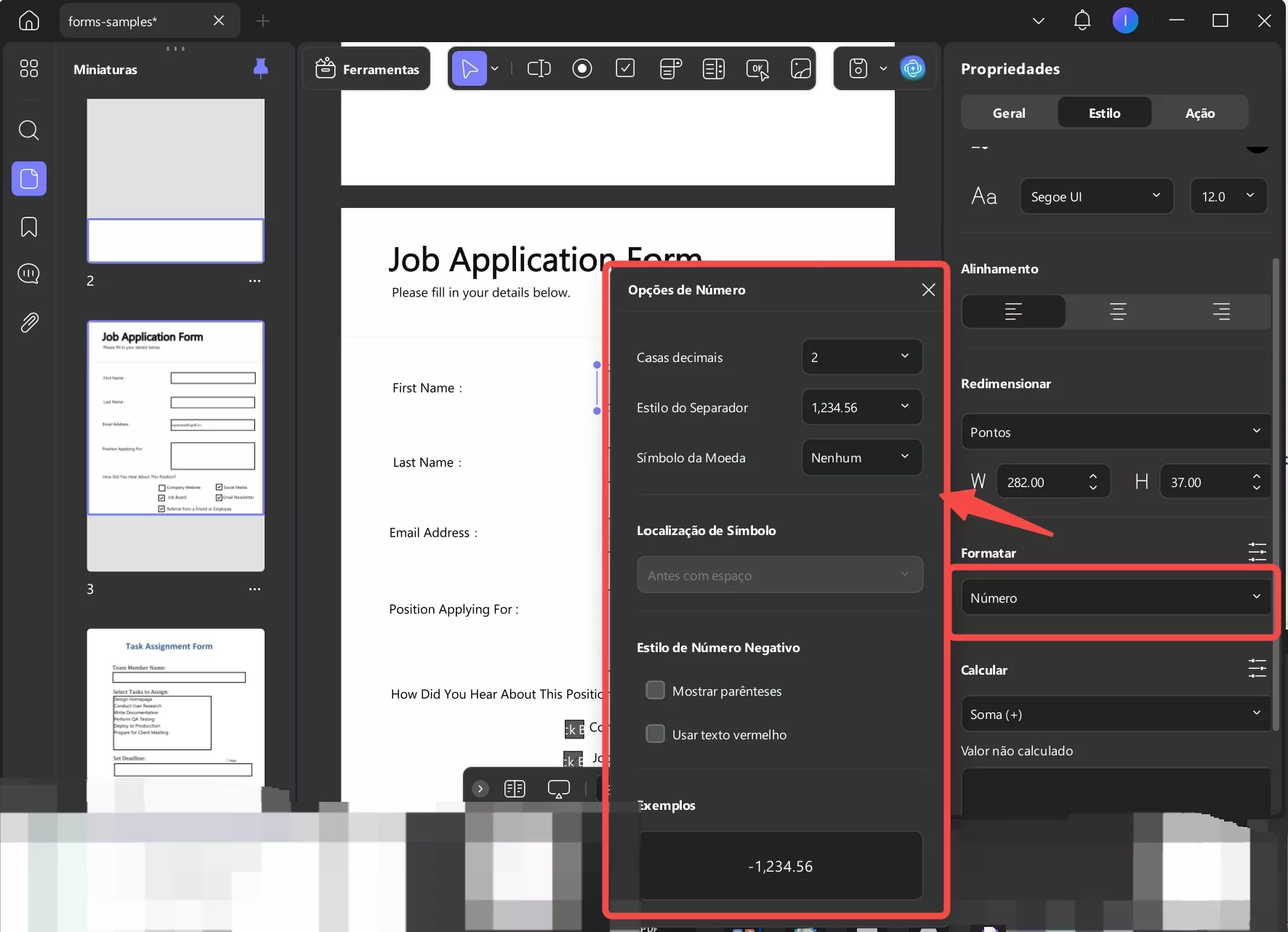
Em alguns casos, especialmente com campos formatados como números, pode ser necessário realizar cálculos. Você pode fazer isso na seção Calcular , onde cinco opções estão disponíveis: Soma (+) , Multiplicação (×) , Média , Mínimo e Máximo .
Por exemplo, se você quiser calcular o "Preço" multiplicando o campo "UNIT" pelo campo "QUANTITY", basta clicar no campo de texto "Preço", escolher Multiplicação (×) e, em seguida, selecionar "UNIT" e "QUANTITY" na lista pop-up. Clique em qualquer lugar fora da lista para salvar suas configurações.
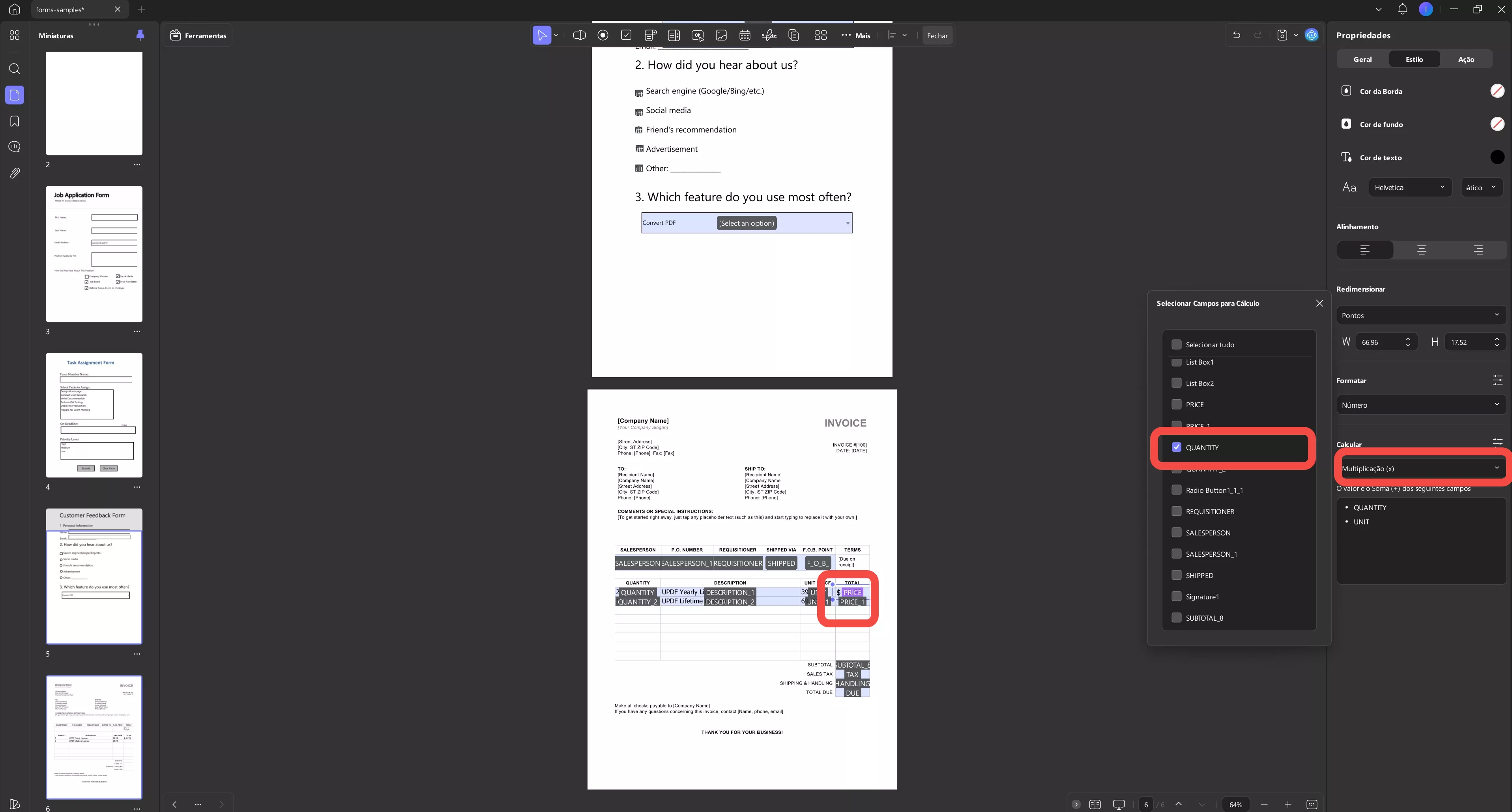
- Caixa de seleção
Uma caixa de seleção é usada para selecionar uma ou mais opções dentro de uma pergunta específica de um formulário PDF. Após selecionar a caixa de seleção na barra de ferramentas superior, desenhe-a no formulário e gerencie seu estilo do botão e outras propriedades essenciais no painel direito. Todas as propriedades disponíveis para alterar a caixa de seleção são mostradas na captura de tela abaixo:
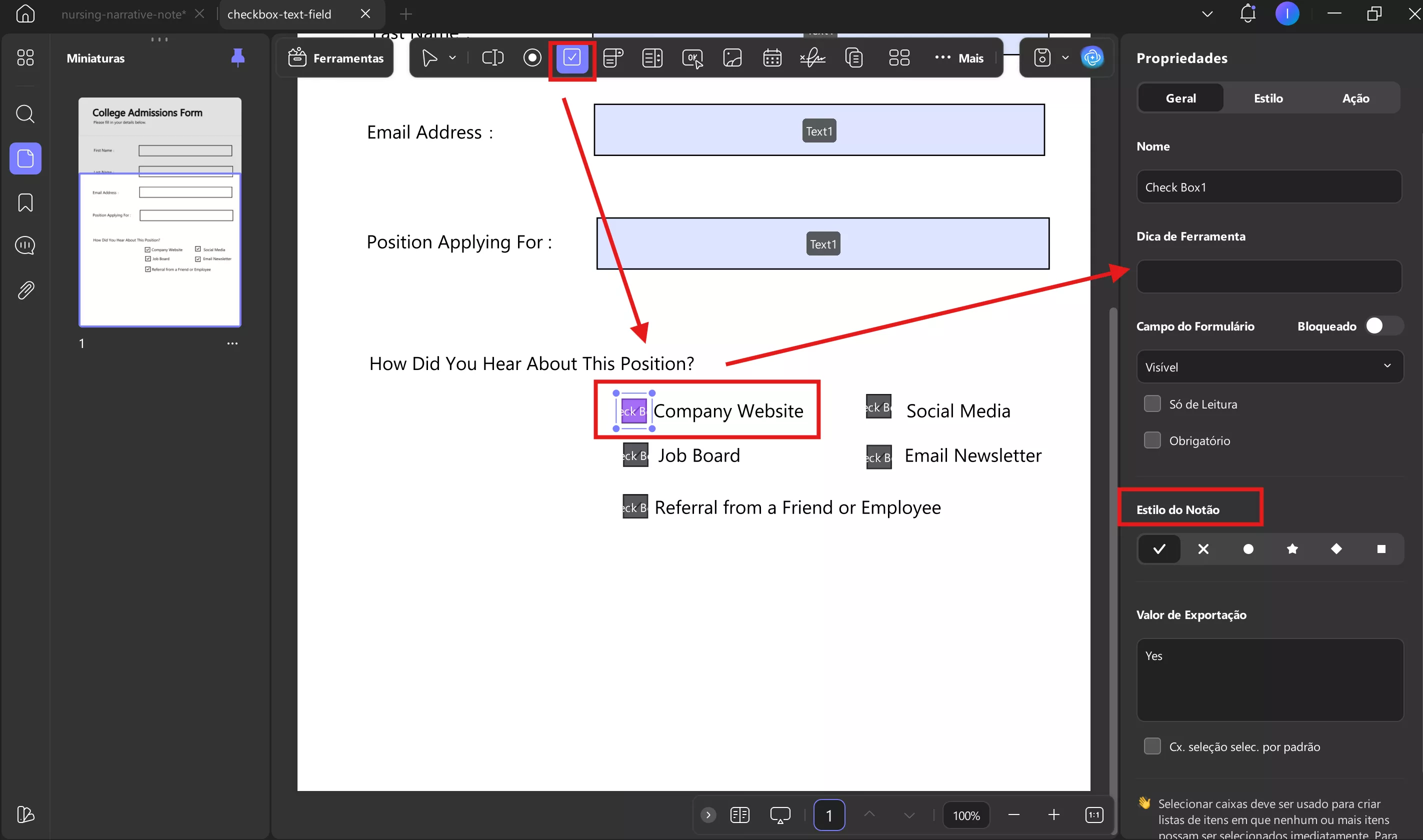
Agora, quando os usuários inserirem a quantidade e o preço unitário, o preço total será calculado automaticamente e exibido no campo designado com base nas suas configurações.
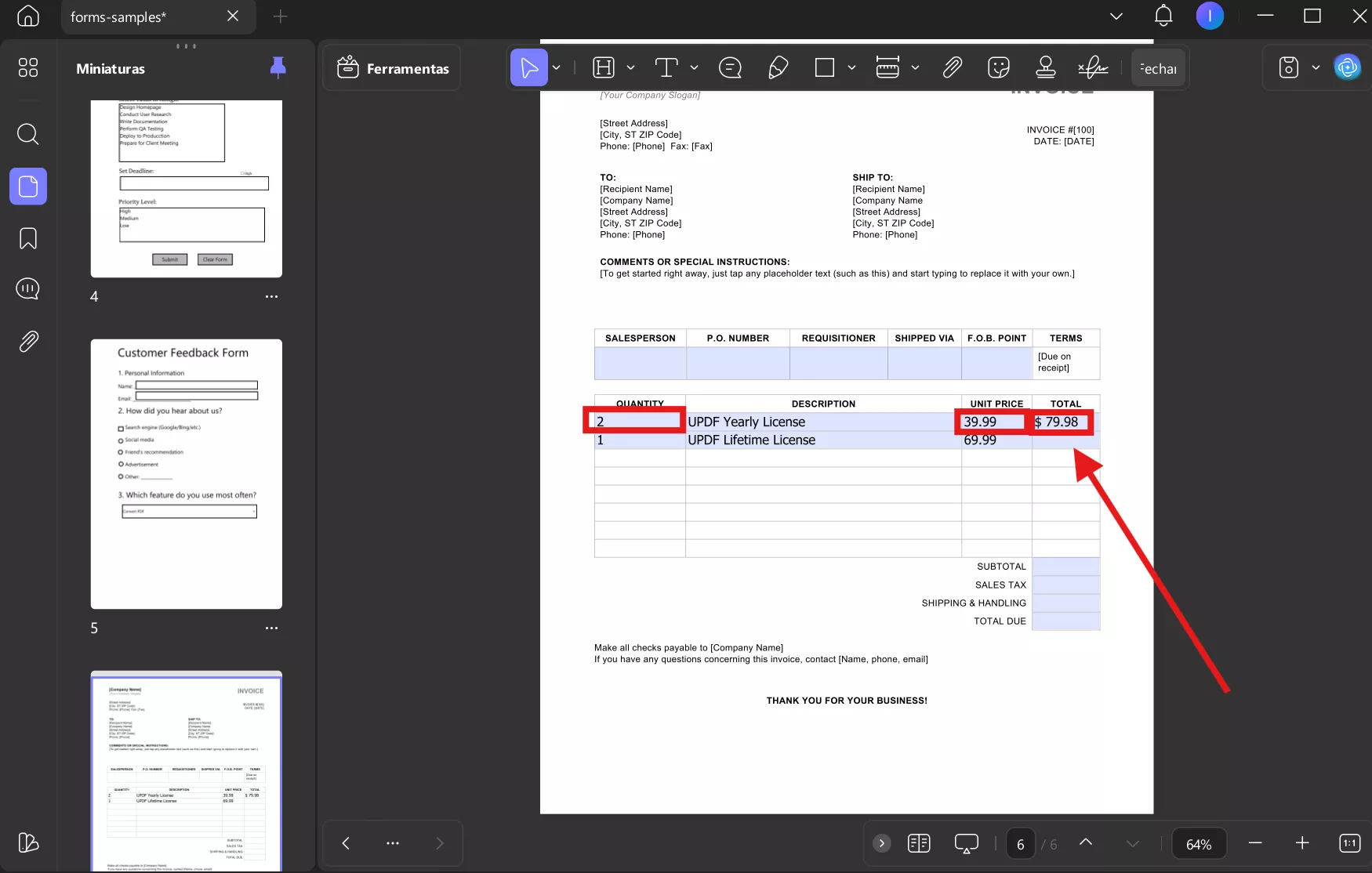
- Botão de Opção
Quando você precisa selecionar uma única opção entre várias opções, um botão de opção é a melhor opção. Nesse caso, acesse a opção Botão de Opção na barra de ferramentas superior para adicioná-la ao PDF. Se você estiver criando um grupo desses botões, os nomes devem estar alinhados e classificados como Opção1, Opção2, Opção3 e assim por diante.
Clique duas vezes no botão para exibir o painel de propriedades à direita, que oferece as seguintes opções de ajuste:
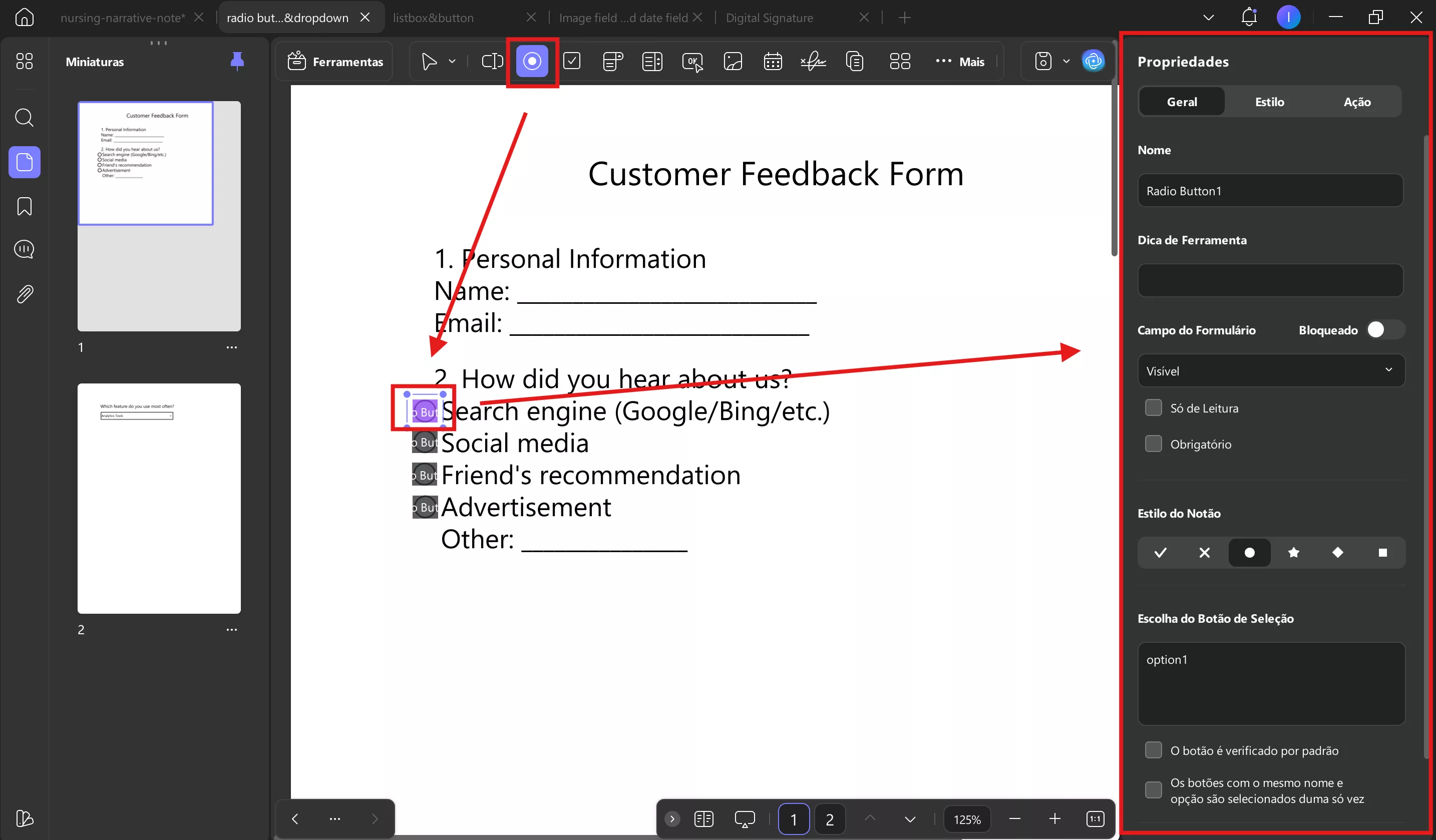
Assim como o campo de texto, ele também possui as configurações de Dica de Nome e Campo de Formulário. As funções são as mesmas. As diferentes configurações para o botão de opção são as seguintes:
- Estilo do Notão : Escolha entre vários estilos de botão, como “√”, “X”, “·” e outros para personalizar a aparência do indicador de seleção.
- Escolha do Botão de Seleção : Insira o valor da opção aqui para definir o que será registrado quando o formulário for exportado. Isso garante o rastreamento preciso das seleções do usuário.
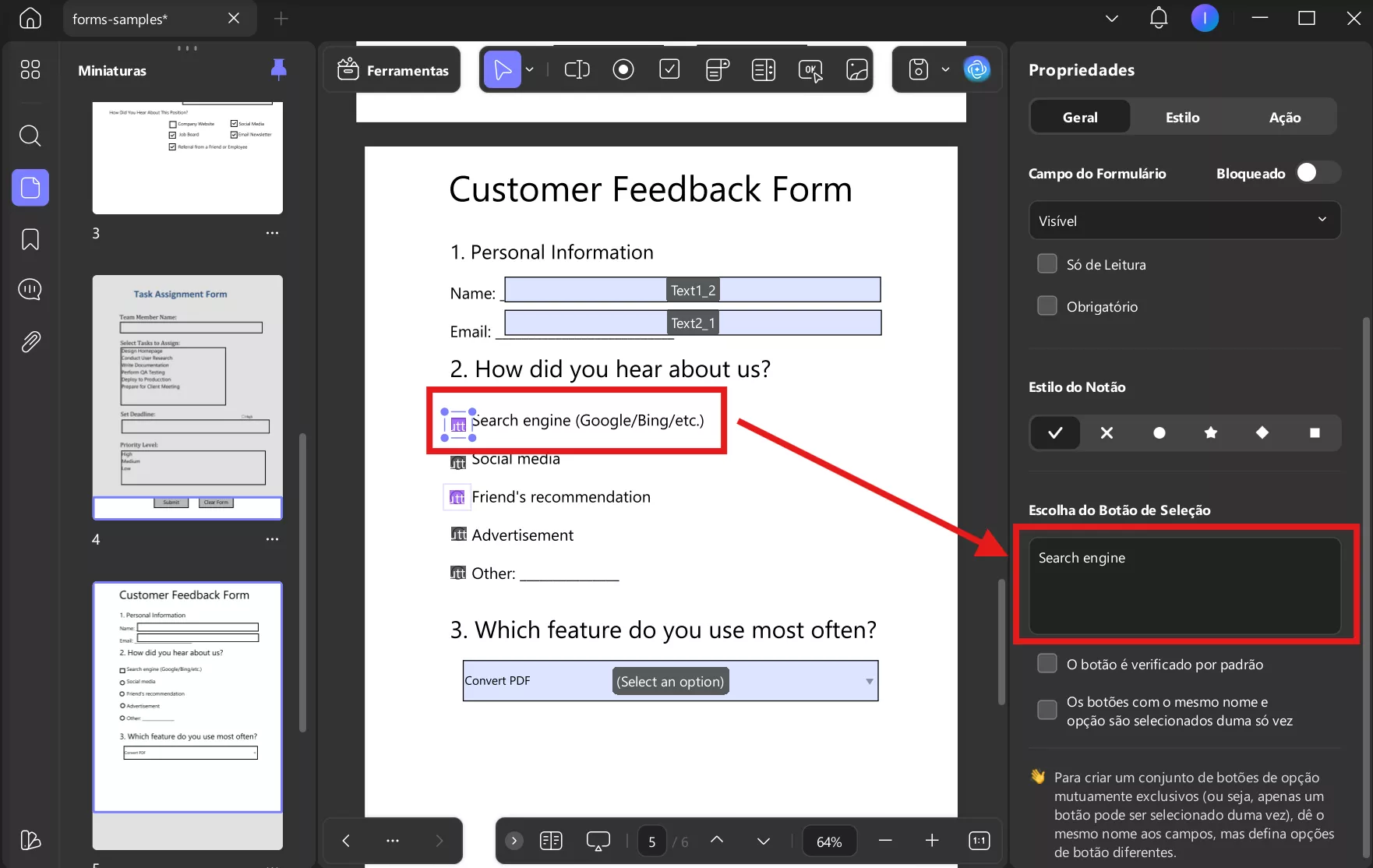
- O botão é verificado por padrão : Pré-seleciona o botão de opção quando o formulário é aberto, mas os usuários ainda podem escolher outra opção.
- Os botões com o mesmo nome e opção são selecionados duma só vez : Botões de opção com o mesmo nome e valor de escolha são selecionados juntos, mantendo-os sincronizados em todo o formulário.
Você também pode alternar para a seção de estilo para personalizar a cor da borda, a cor do plano de fundo e redimensioná-la.
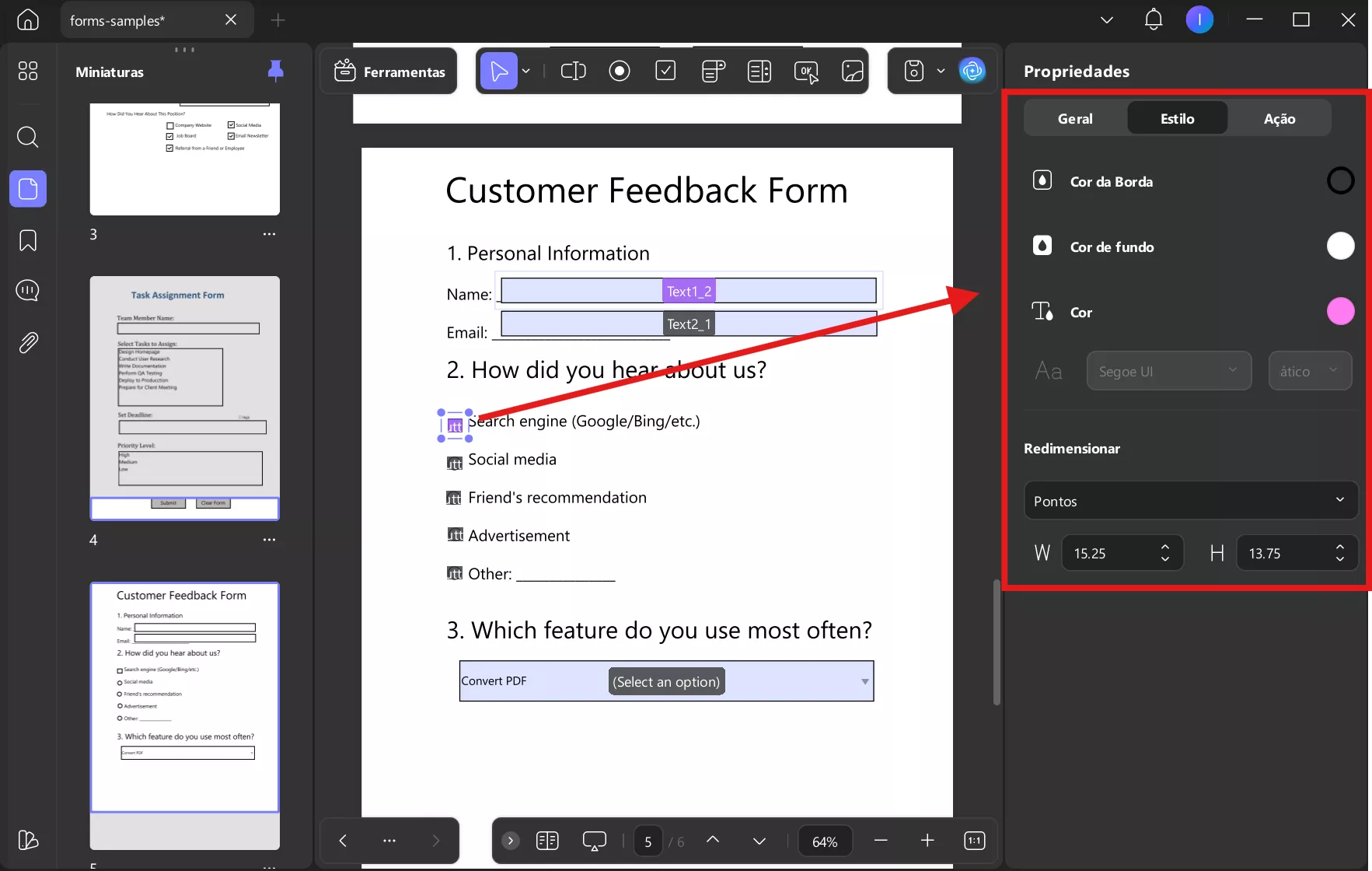
- Caixa de seleção
Uma caixa de seleção permite que os usuários selecionem uma ou mais opções em um formulário PDF. Para adicionar uma, selecione Caixa de Seleção na barra de ferramentas superior e desenhe-a no formulário. Clique duas vezes na caixa de seleção para acessar suas propriedades, incluindo as configurações de Nome , Dica de Ferramenta e Campo do Formulário . Assim como os botões de opção, você pode personalizar o estilo do notão e definir um valor de exportação. Você também pode habilitar a opção "Cx. seleção selec. por padrão" para pré-selecionar a caixa de seleção.
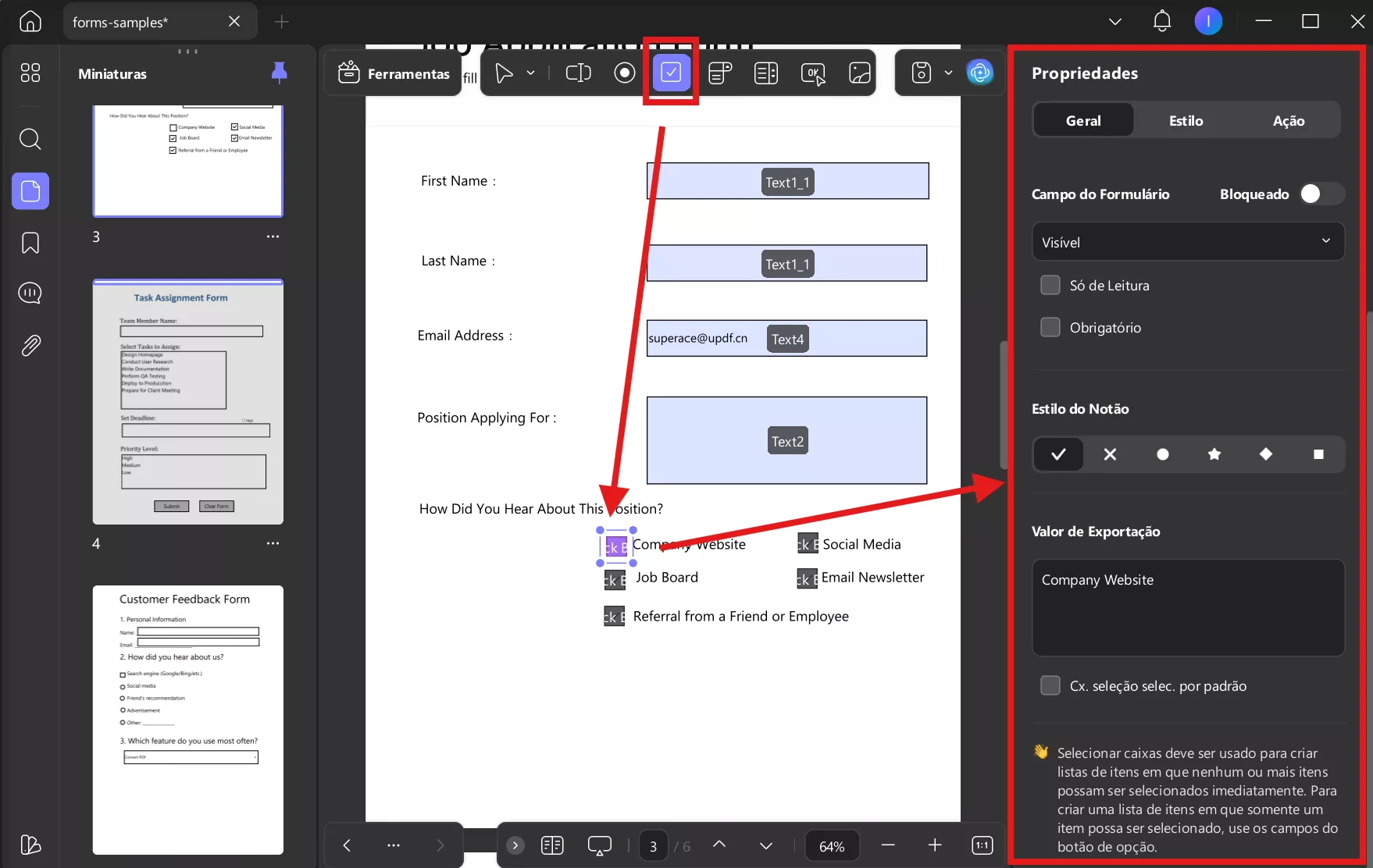
Você também pode ir até a seção "Estilo" para personalizar sua aparência, como cor da borda, cor de fundo e redimensioná-lo.
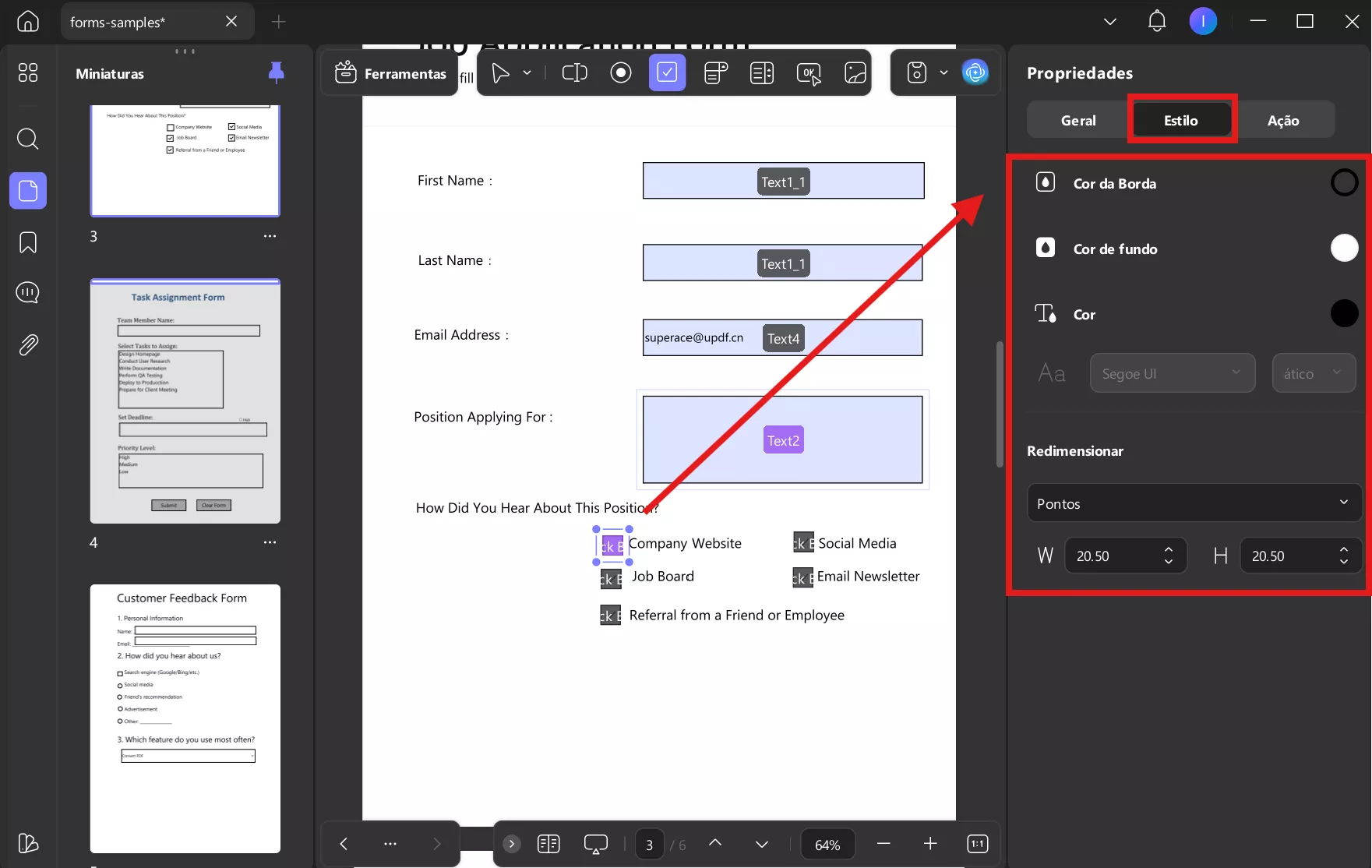
- Lista suspensa
Usando esta opção, um menu suspenso pode ser criado dentro do formulário, oferecendo aos respondentes diversas opções para selecionar. Basta clicar no ícone "Menu suspenso" na parte superior, desenhar para criar o menu suspenso no seu formulário PDF e, em seguida, clicar duas vezes para abrir o painel de propriedades.
Você pode renomear o campo, adicionar uma dica de ferramenta e ajustar as configurações do campo de formulário conforme necessário.
Em seguida, adicione itens à lista suspensa inserindo o rótulo da opção em "Item" e um valor de exportação, se necessário. Clique em "+ Adicionar Itens" para inseri-lo. Repita esse processo para cada opção adicional que desejar incluir.
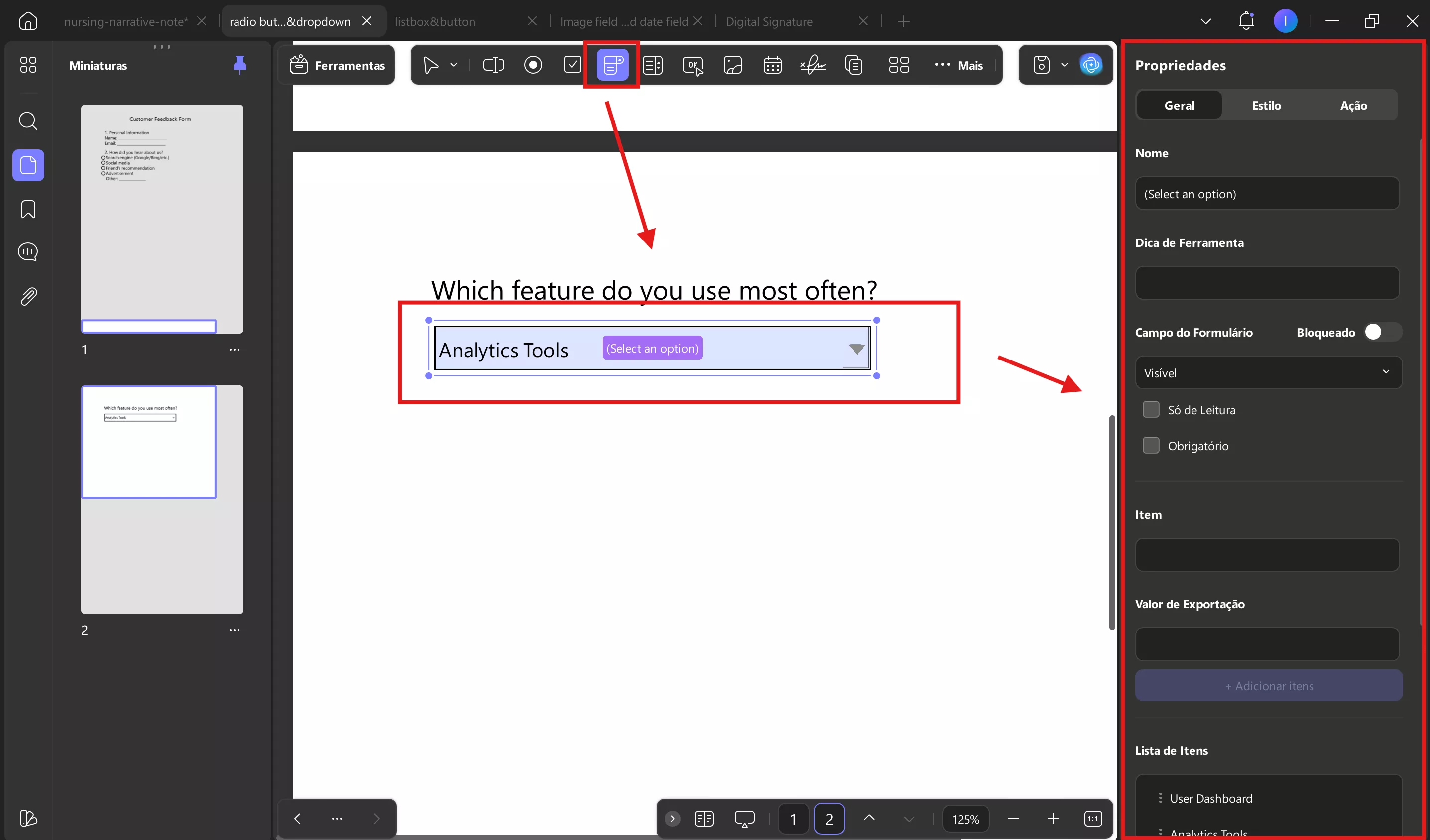
Após adicionar todos os itens, você pode classificá-los marcando "Classificar Itens". Com esta opção, a classificação será feita pela primeira letra da palavra. Se precisar classificar manualmente, clique nos "Três Pontos" atrás de cada item para "Mover para Baixo" ou "Mover para Cima".
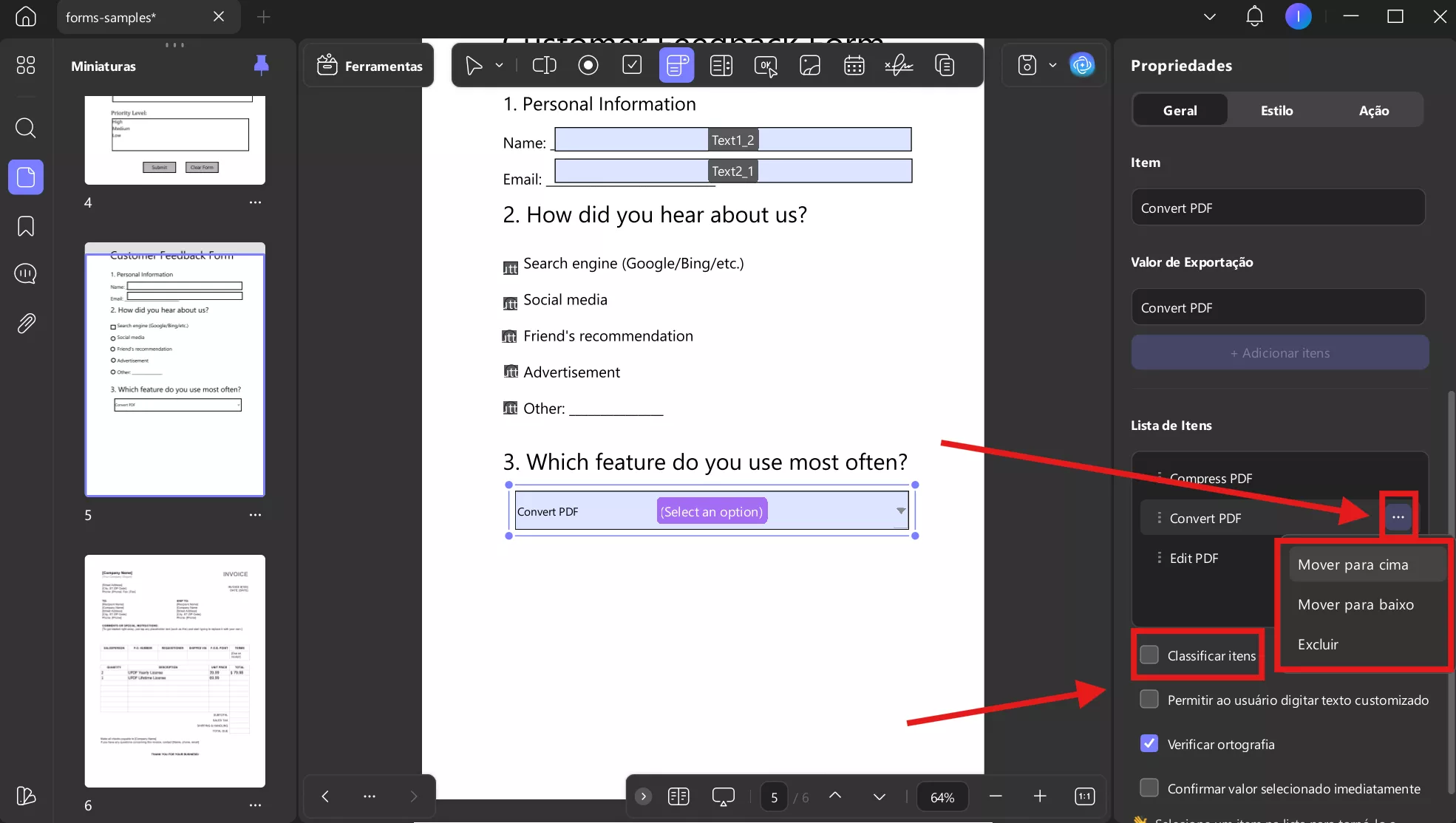
Você também pode ter as seguintes opções.
- Permitir que o usuário insira texto personalizado: Permita que os preenchedores digitem suas próprias entradas em vez de selecionar entre as opções predefinidas.
- Verificar ortografia: Ativa a verificação ortográfica na entrada do preenchimento.
- Confirmar valor selecionado imediatamente: Aplica instantaneamente o valor selecionado sem exigir que o usuário clique fora do campo.
Deseja definir uma seleção padrão? Basta clicar no item desejado na seção Lista de Itens.
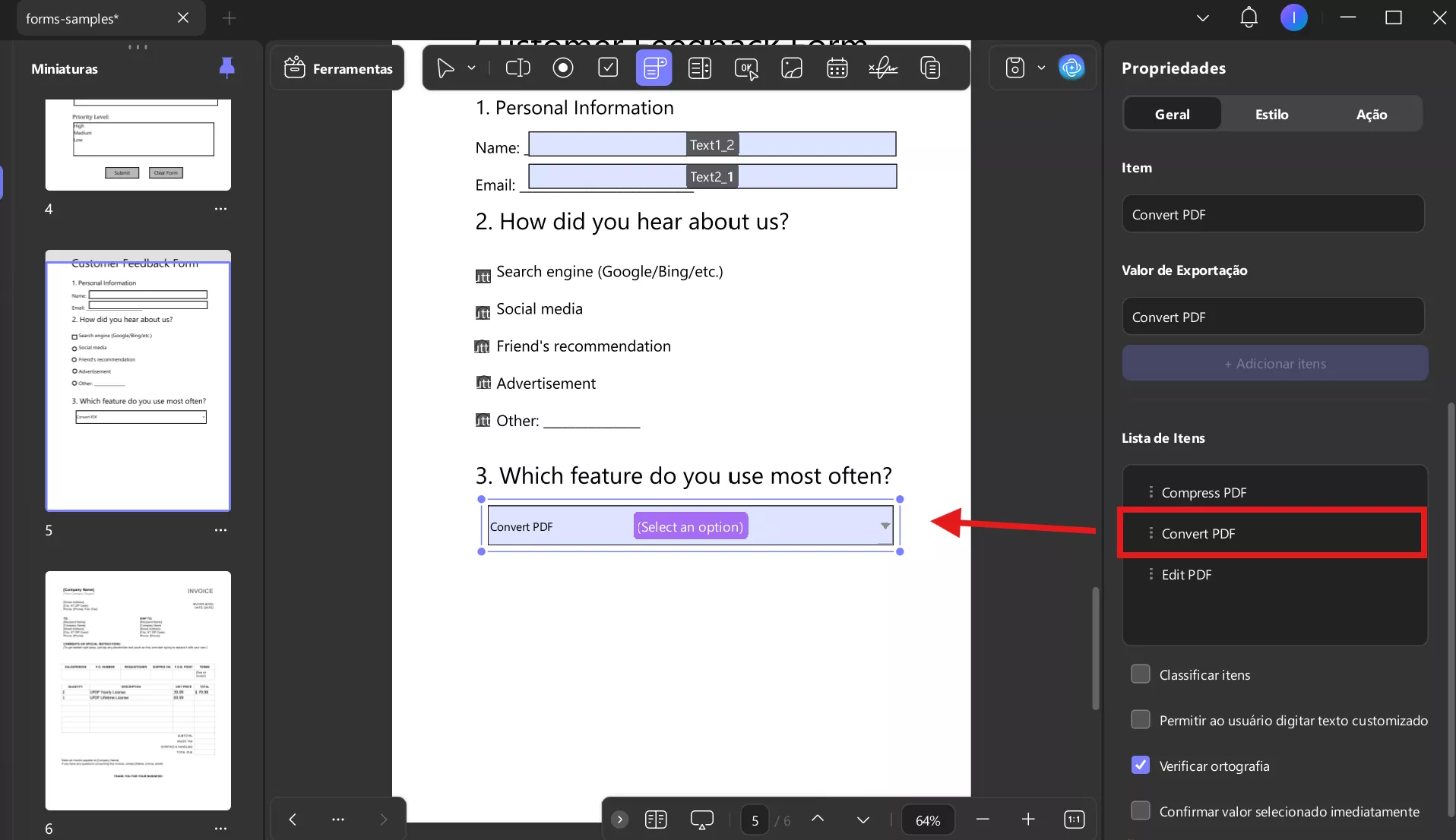
Para personalizar o estilo da lista suspensa, clique em Estilo no painel direito. Lá, você pode alterar a cor da borda, a cor do fundo, a cor do texto, o estilo e o tamanho da fonte, além de ajustar o tamanho da lista suspensa. Você também pode definir um formato e adicionar cálculos, se necessário.
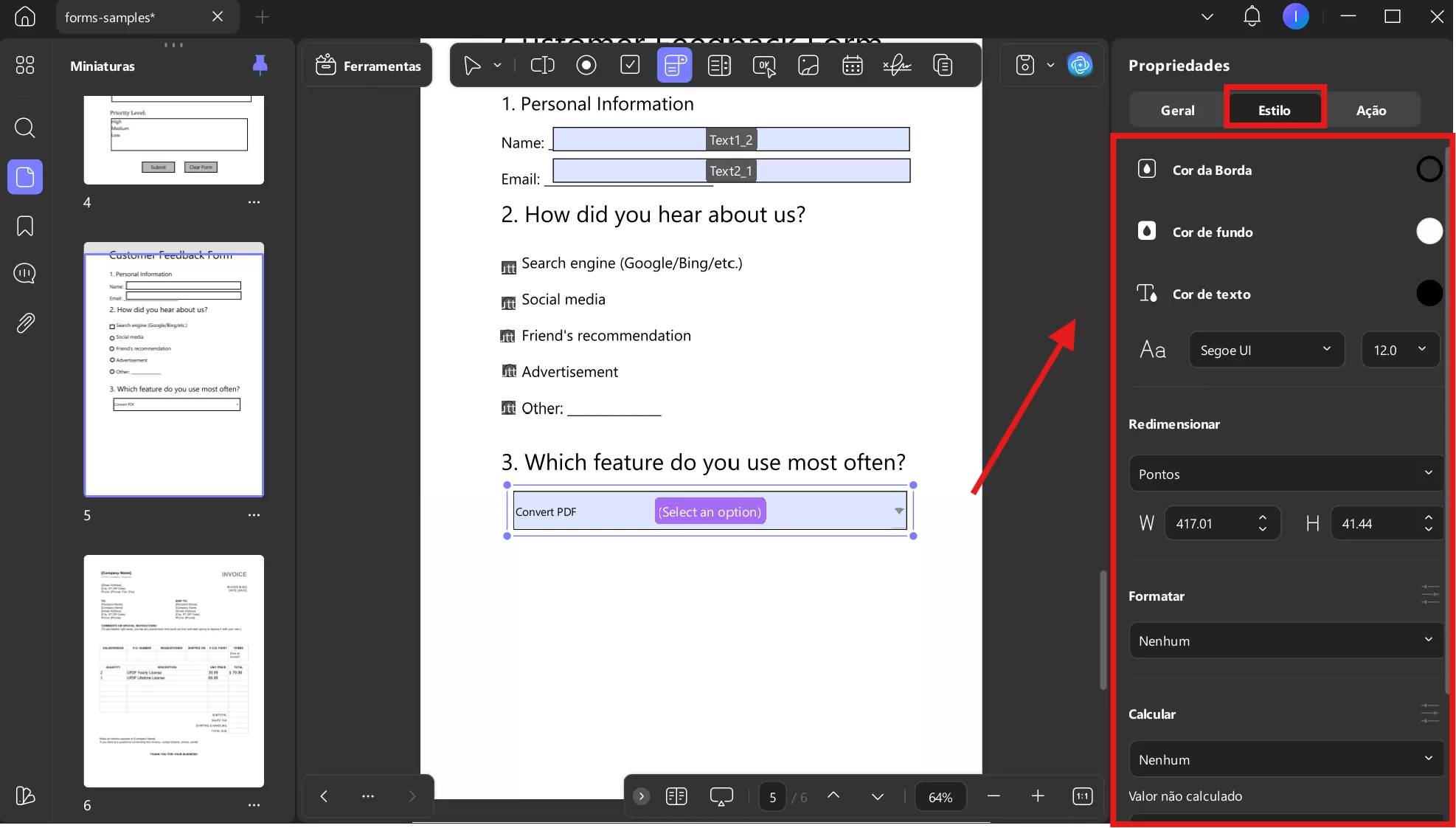
- Caixa de listagem
Se o seu formulário PDF exigir que você liste todas as opções e permita que o respondente selecione uma ou mais, a caixa de listagem é a ferramenta ideal. Basta clicar em “Caixa de Listagem”, desenhar para adicioná-la ao formulário e, em seguida, clicar duas vezes para acessar o painel de propriedades. Aqui, você pode nomear o campo, adicionar uma dica de ferramenta e ajustar as configurações conforme necessário.
Assim como no menu suspenso, insira o item e o valor de exportação e clique em “+ Adicionar Itens” para incluir todas as opções desejadas.
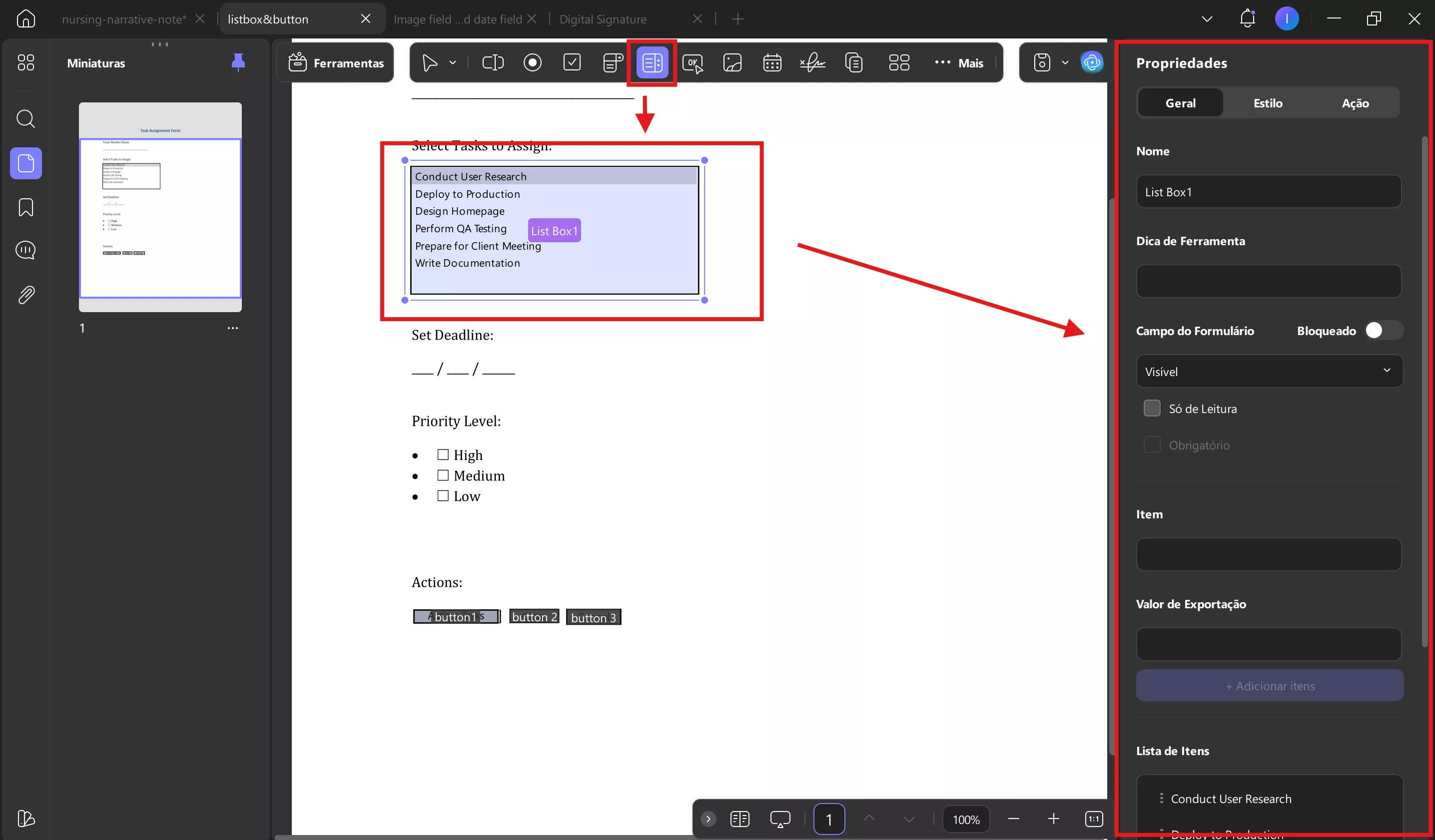
Aqui, você também pode obter as seguintes opções:
- Classificar itens: Classifica automaticamente a lista de itens em ordem alfabética com base na primeira letra de cada item.
- Várias seleções: Permite que os usuários selecionem mais de uma opção da lista.
- Confirmar valor selecionado imediatamente: Aplica o valor selecionado instantaneamente, sem precisar clicar fora do campo.
Você pode personalizar a aparência clicando na seção Estilo. Lá, você pode alterar a cor da borda, a cor do fundo, a cor do texto, o estilo da fonte, o tamanho da fonte e ajustar o tamanho do campo.
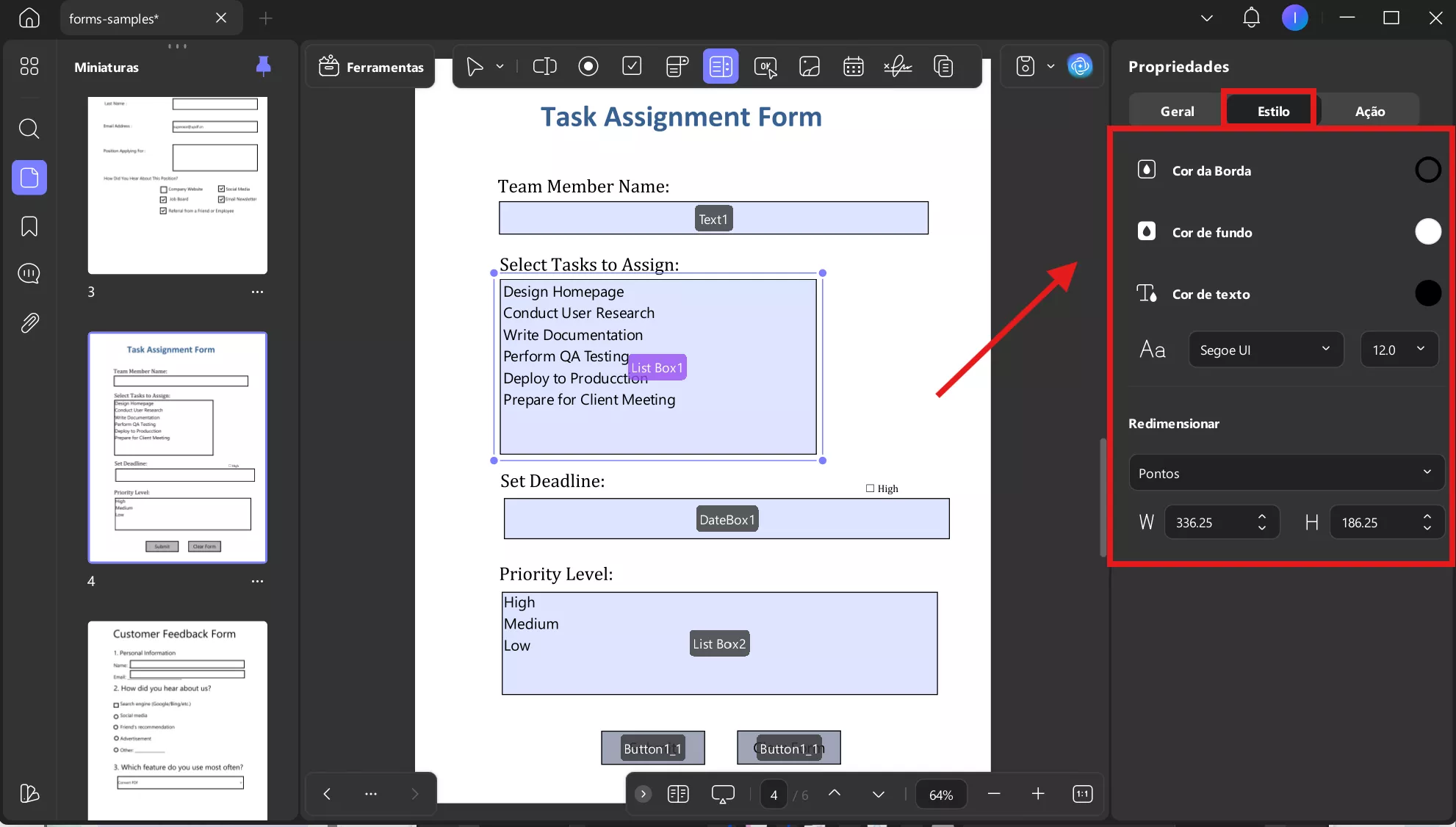
- Botão
Este elemento é mais adequado para casos em que você precisa adicionar uma ação específica ao formulário PDF. Você pode usá-lo para criar um botão para visitar o site, ir para um local específico no formulário, redefinir um formulário, mostrar ou ocultar um campo, abrir um arquivo ou importar dados.
Basta clicar no ícone "Botão" no menu superior e, em seguida, clicar duas vezes para acessar o painel de propriedades. Personalize o nome, a dica de ferramenta e o campo do formulário, se necessário.
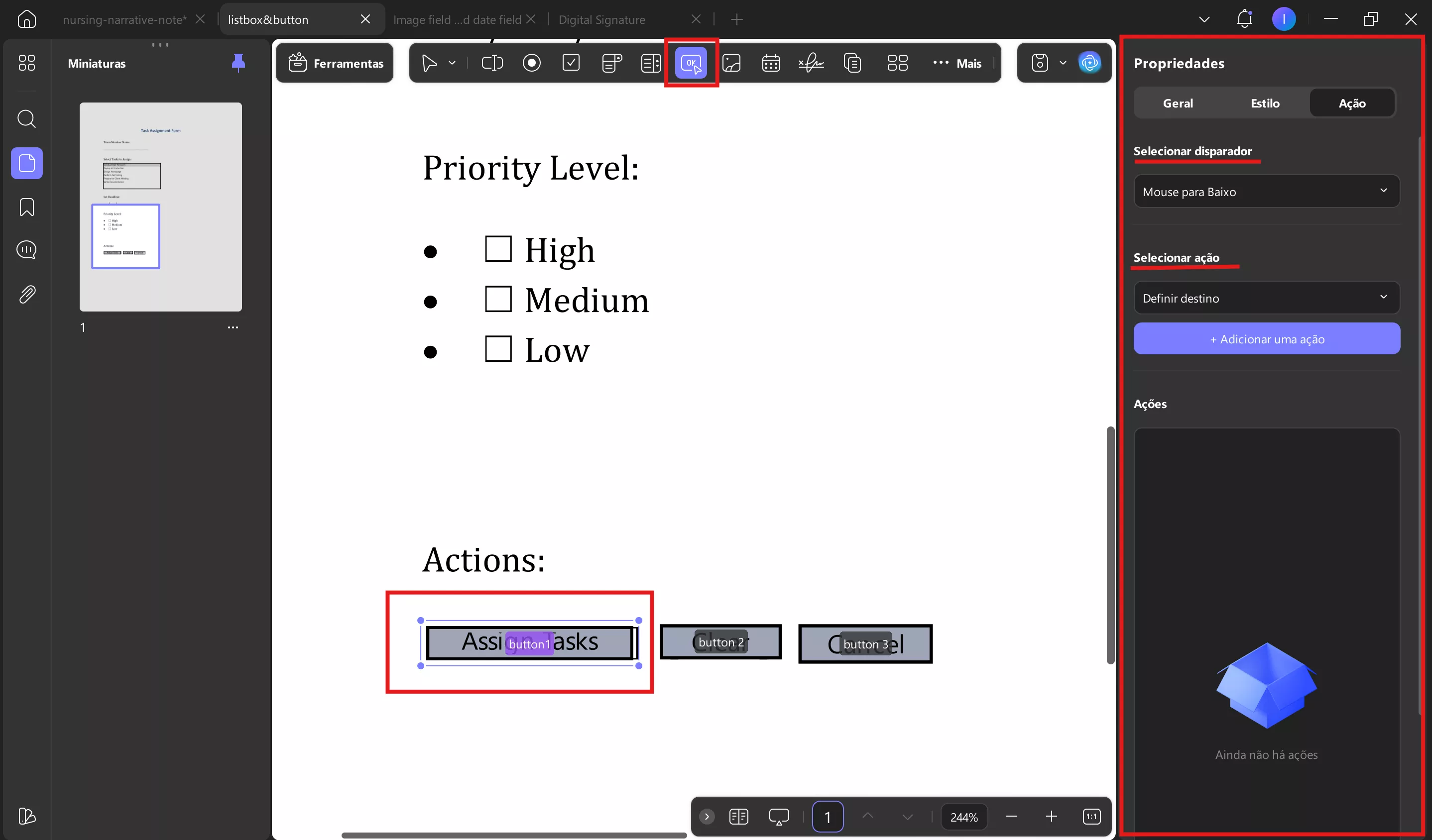
Na seção Layout , você pode escolher entre opções como "Só legenda", "Só ícone", "Ícone no topo, legenda em baixo", "Legenda no topo, ícone em baixo", "Ícone à esquerda, legenda à direita", "Legenda à esquerda, ícone à direita" e "Legenda sobre o ícone".
Aqui, rótulo se refere ao texto do botão, e ícone se refere à imagem que você pode carregar mais tarde.
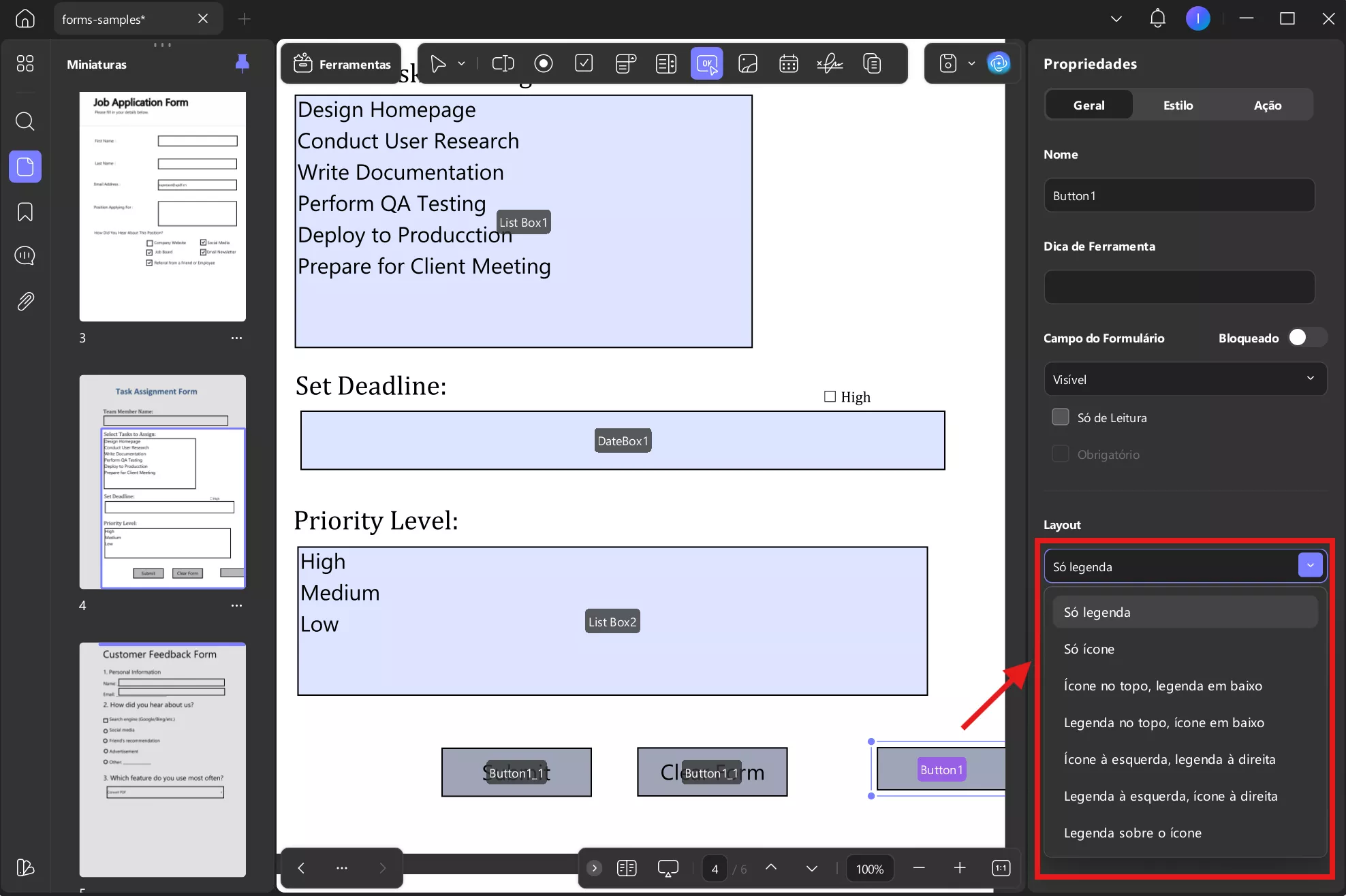
Após selecionar como deseja que o texto do botão e o ícone sejam exibidos, você pode personalizá-los. Insira o texto do botão e, se tiver escolhido um layout que inclua um ícone, clique em
"+ Adicionar Imagem" para enviar o ícone desejado.
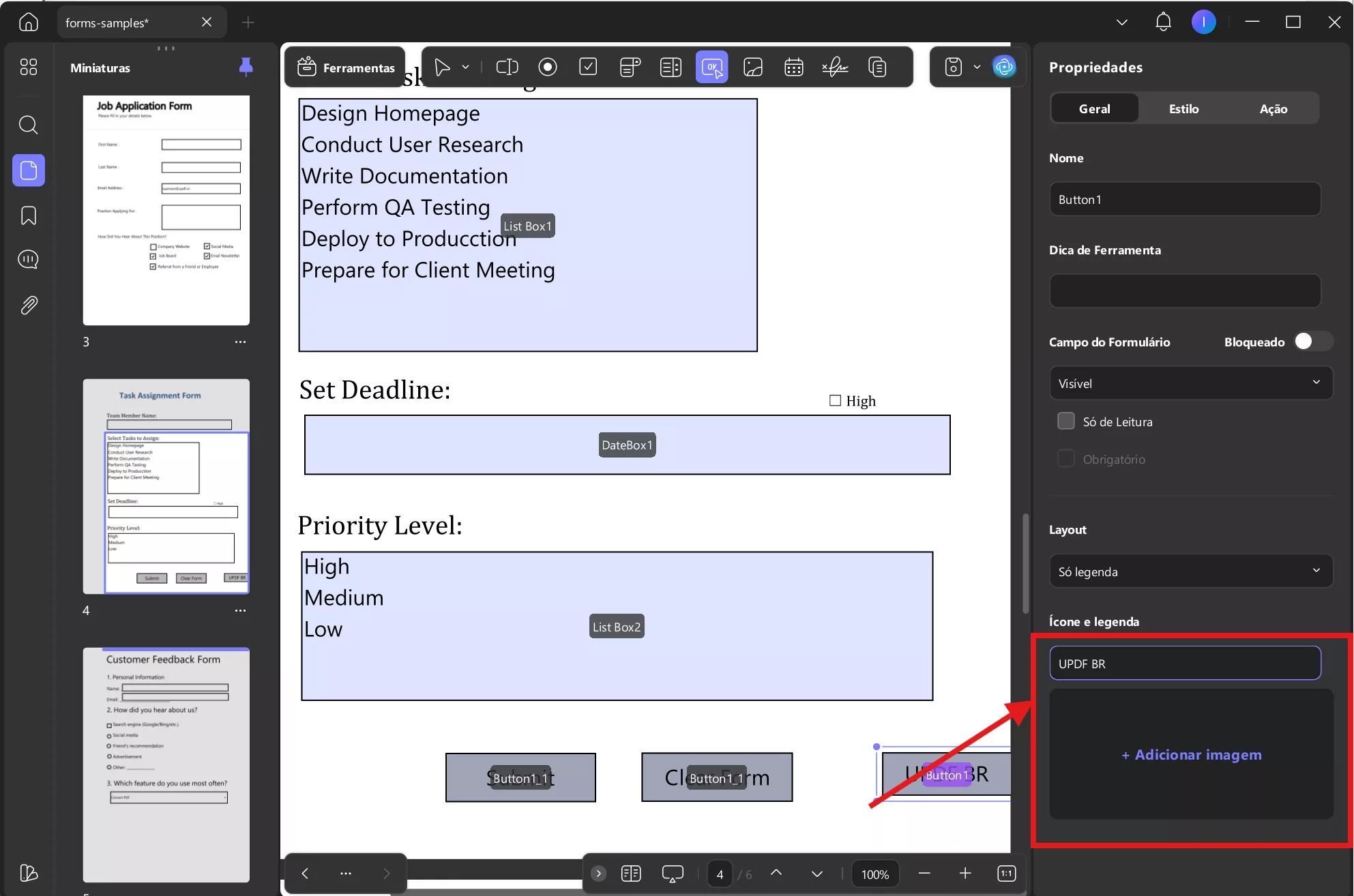
Assim como nas outras opções, você pode personalizar o estilo clicando na opção "Estilo". Aqui, você pode definir a cor, o estilo da fonte e redimensionar o botão.
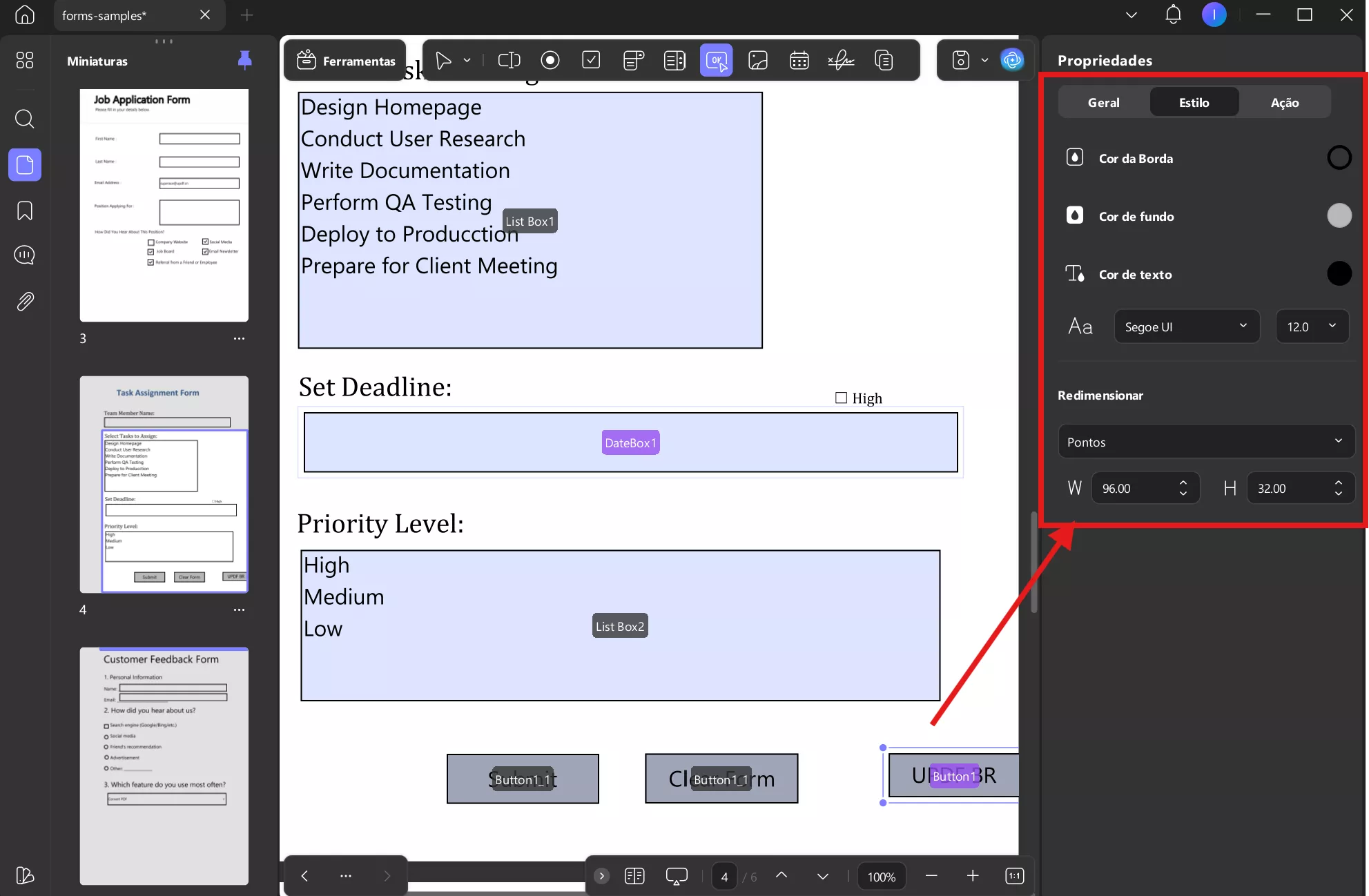
Ao criar um botão de ação, o mais importante é definir a ação. Clique na aba Ação e selecione um gatilho. Aqui você terá as seguintes opções.
Mouse para Baixo:
Disparado quando o usuário pressiona o botão do mouse no campo do formulário, mas antes de soltá-lo.
Mouse para cima:
disparado quando o usuário solta o botão do mouse após clicar no campo.
Enter do mouse:
disparado quando o ponteiro do mouse se move sobre o campo do formulário.
Sair do mouse:
acionado quando o ponteiro do mouse se afasta ou sai da área do campo do formulário.
Focalizado:
acionado quando o campo se torna ativo ou selecionado (por exemplo, quando um usuário clica em um campo de texto para começar a digitar).
Desfocalizado:
acionado quando o campo perde o foco , o que significa que o usuário clica ou se afasta dele.
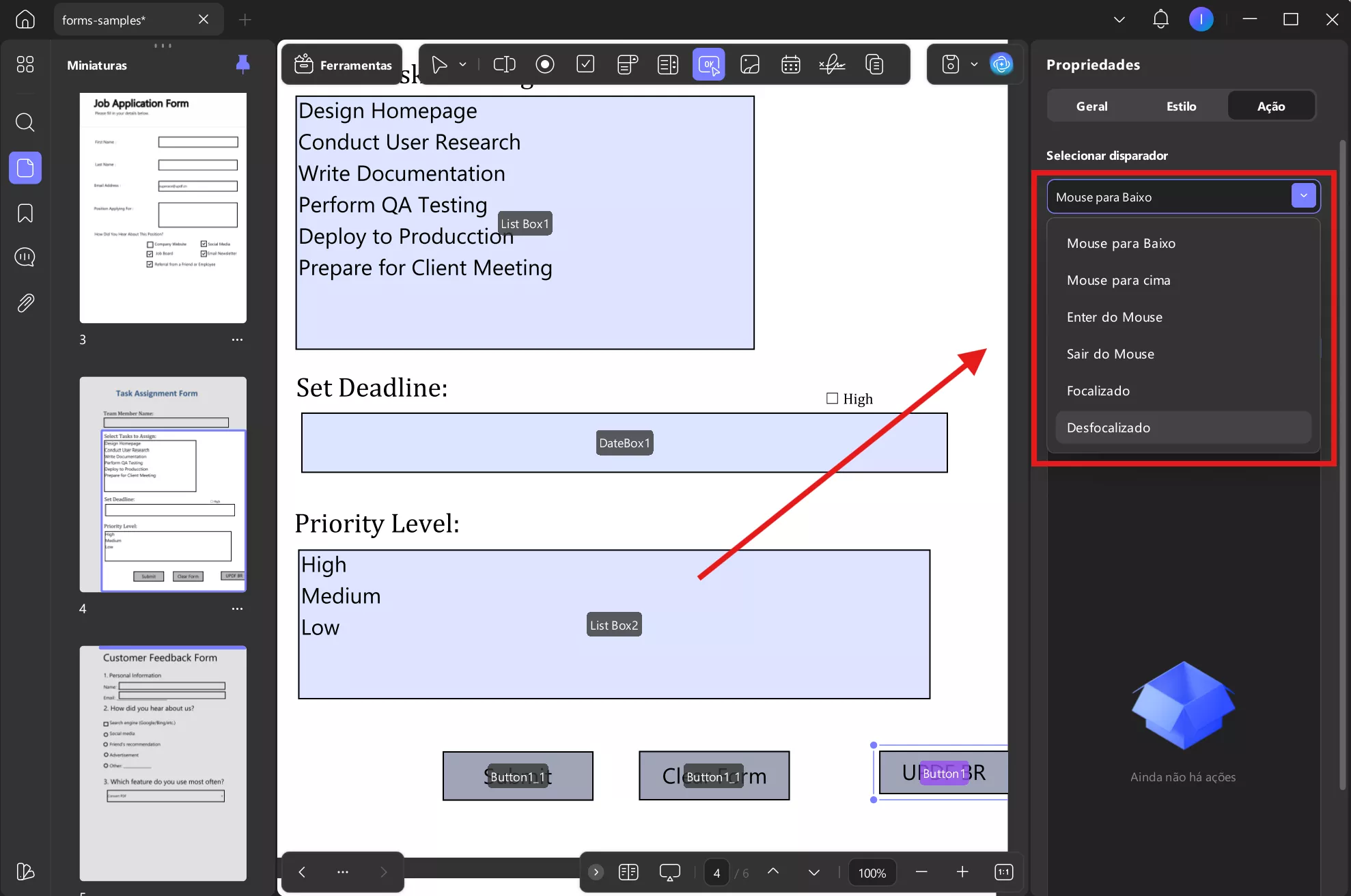
Em seguida, você precisa selecionar uma ação. Aqui estão as opções disponíveis.
Definir destino: Salta para uma página específica no mesmo PDF.
Abrir um link da Web: Abre um URL no navegador.
Redefinir um formulário: Limpa todos os dados do formulário preenchidos.
Mostrar/Ocultar um campo: Exibe ou oculta campos com base nas ações do usuário.
Abrir um arquivo: Abre outro arquivo do seu dispositivo.
Importar de dados: Preenche o formulário usando dados de um arquivo externo.
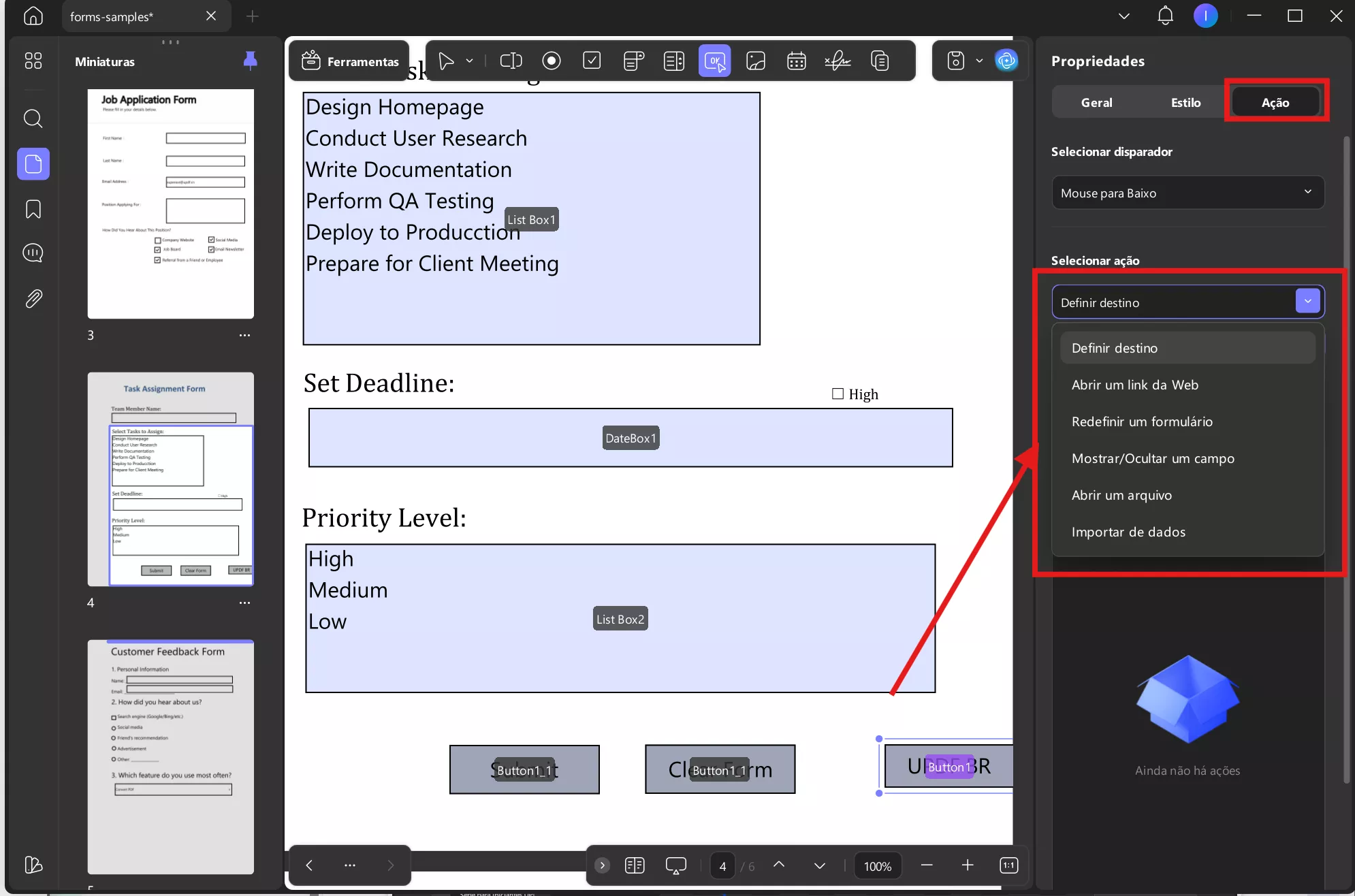
Após selecionar, você precisa clicar em "+ Adicionar uma ação" para selecionar campos, inserir a página da web, definir o destino, etc., conforme sua opção.
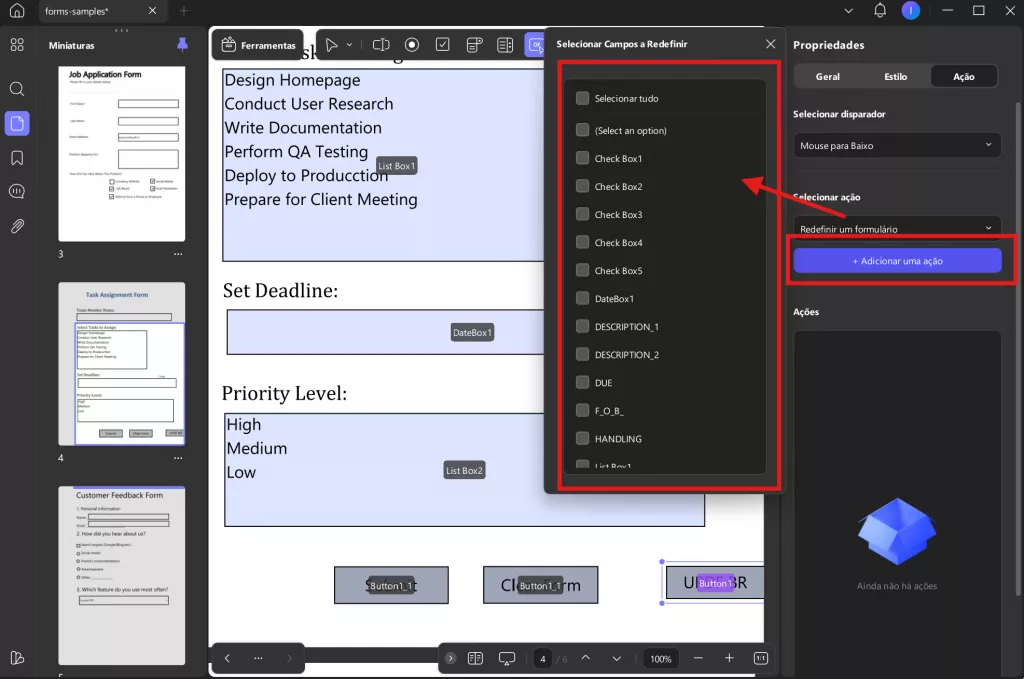
- Campo de imagem
Para permitir que os respondentes adicionem suas imagens ao formulário PDF, você pode adicionar um Campo de Imagem usando a barra de ferramentas na parte superior. Após definir um espaço para o campo de imagem, você pode personalizar suas propriedades no painel direito.
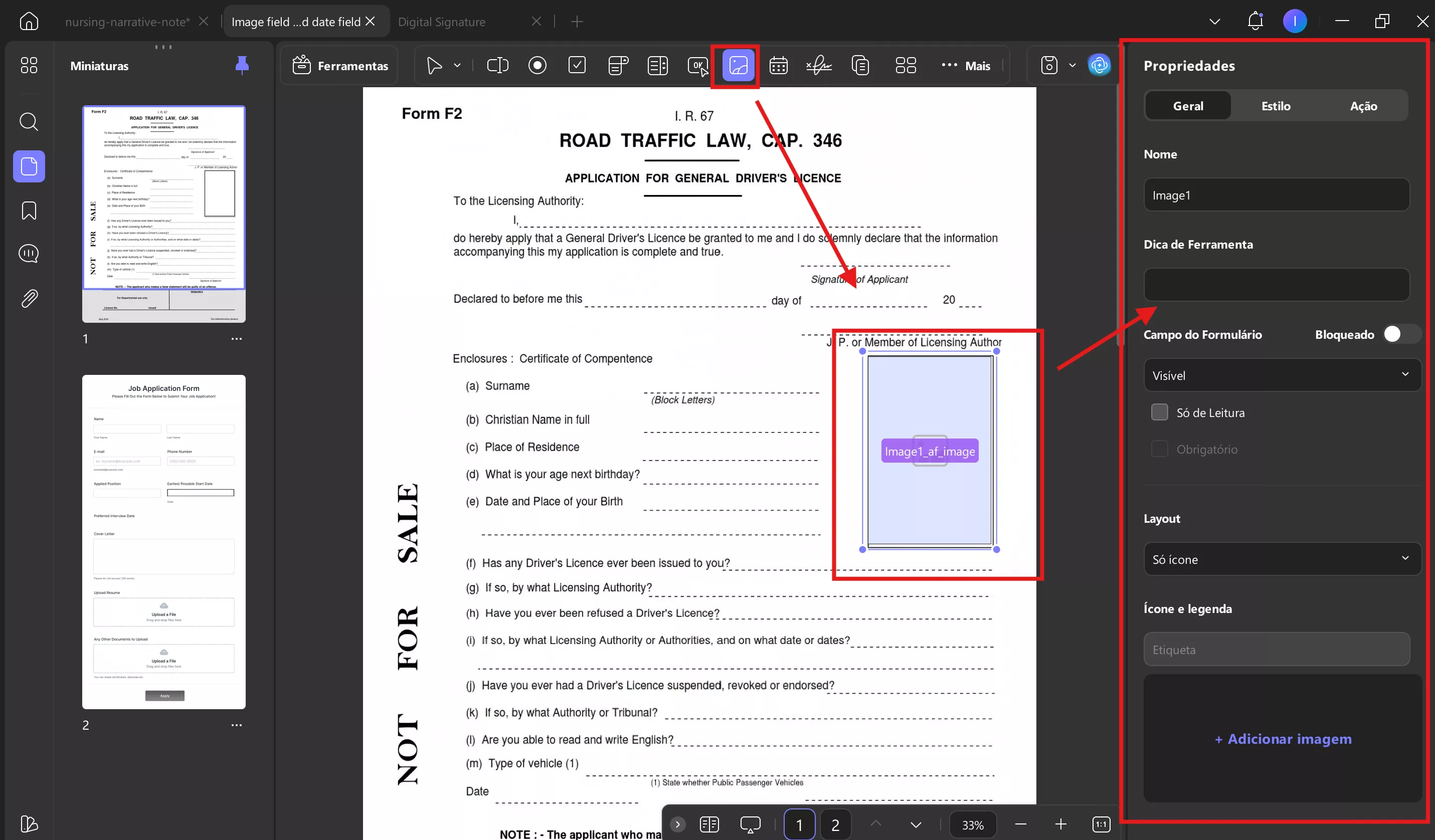
- Campo de data
Se você estiver pensando em adicionar um campo de data em branco para seus respondentes, use o ícone " Campo de Data" na parte superior. A aparência do campo pode ser ajustada na seção "Estilo" no painel direito.
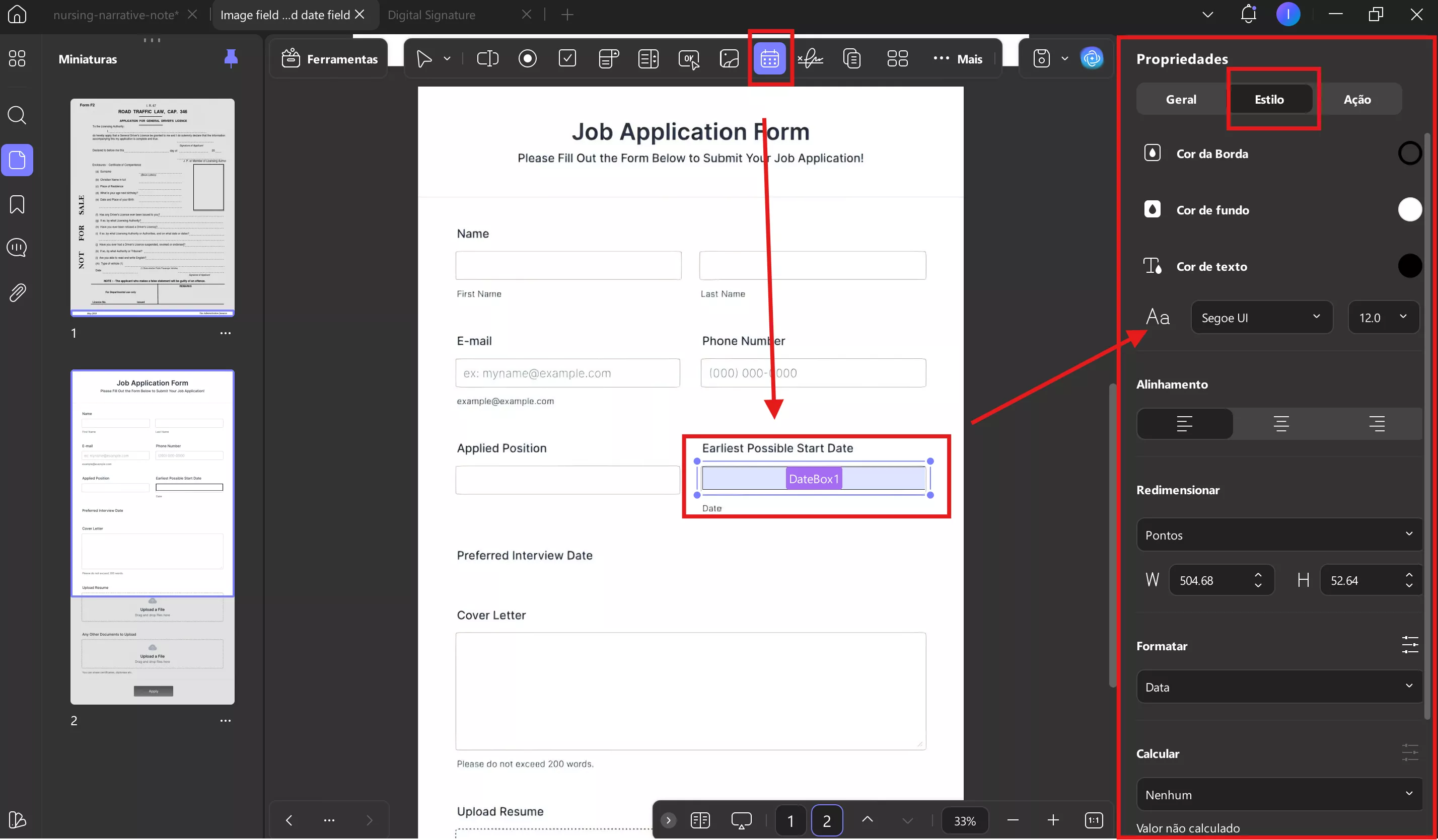
- Assinatura Digital
Este é um dos elementos importantes de um formulário PDF que define a autenticidade do documento. Para adicioná-lo ao PDF, acesse o ícone da Assinatura Digital e desenhe-o. Clique duas vezes para acessar suas propriedades no painel direito, o que permite gerenciar geral, estilo e diversas ações.
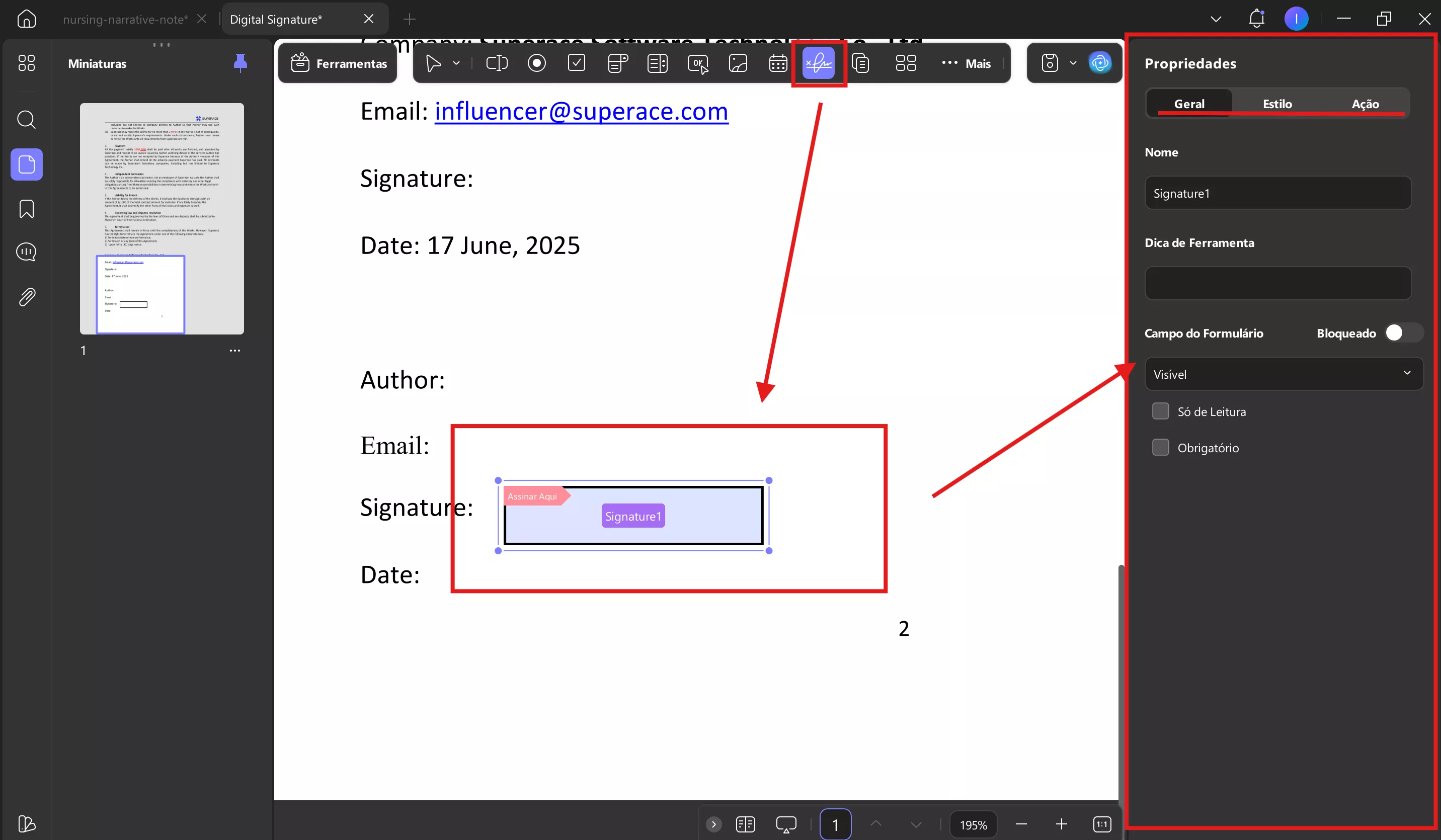
Passo 3. Após concluir as personalizações, navegue até o ícone Salvar no canto superior direito. Em seguida, você pode escolher a opção Salvar como para salvar o formulário em um local específico do seu dispositivo.
2. Criação automática de formulários PDF preenchíveis
O UPDF permite que você gerencie formulários PDF não preenchíveis, convertendo-os em um formato preenchível com um único clique usando a opção Reconhecimento de Campo de Formulário.
Passo 1. Ao abrir o formulário PDF no seu aplicativo Windows, acesse a seção "Formulário" no ícone " Ferramentas " no canto superior esquerdo. Na barra de ferramentas superior, acesse o menu "...Mais" e escolha a opção "Reconhecimento de Campo de Formulário" para converter seu formulário não preenchível em um PDF preenchível.
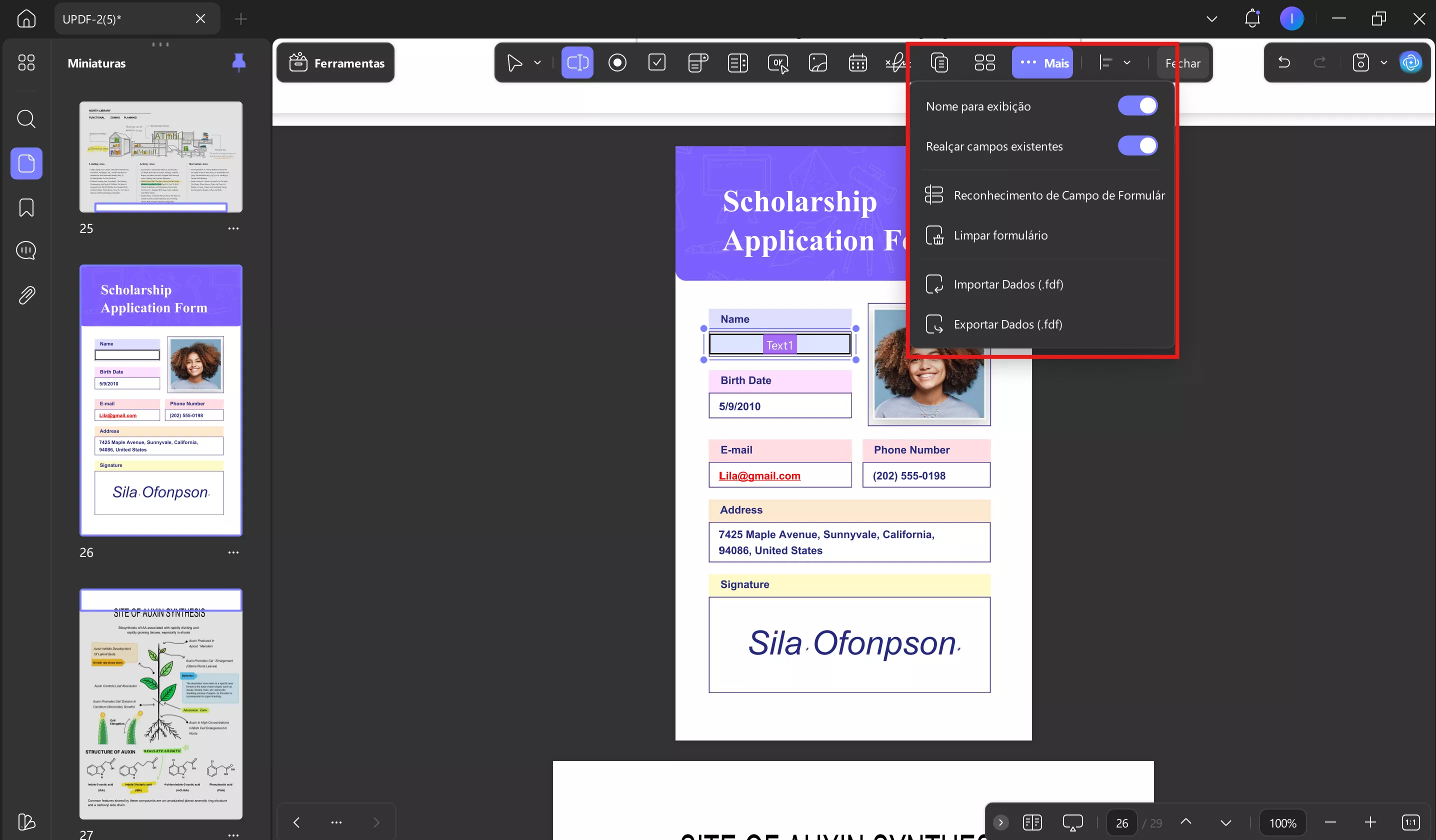
Passo 2. Salve o formulário PDF convertido no ícone Salvar no canto superior direito da tela.
3. Preencha formulários PDF
Depois de criar um formulário PDF usando o UPDF, você ou outras pessoas também poderão preenchê-lo. A seguir, alguns pontos que você precisa ter em mente ao preencher formulários PDF usando o UPDF:
- O formulário pode ser preenchido após fechar o Menu Formulário no UPDF.
- Para campos de texto, você terá que adicionar o texto necessário ao formulário. Se estiver lidando com caixas de seleção e botões de opção, você terá que tocar na opção correta fornecida. Além disso, você também pode selecionar nas caixas suspensas e de listagem de acordo com sua preferência.
- Depois de concluir o preenchimento de todo o formulário, salve-o ou crie um novo documento para fazer cópias dos seus formulários PDF.
4. Algumas dicas essenciais a seguir ao criar e preencher formulários PDF
Existem várias outras funções avançadas que podem ser usadas ao criar ou preencher formulários UPDF. Aguarde para descobrir estas dicas essenciais para otimizar seu processo de criação de PDF:
Duplicar entre páginas
Para duplicar um campo específico de um formulário em uma página para outras páginas do formulário PDF, selecione e use a opção "Duplicar em todas as páginas" . Quando esta função aparecer, você poderá definir o intervalo de páginas para duplicar o campo e clicar em OK para executar o processo com sucesso.
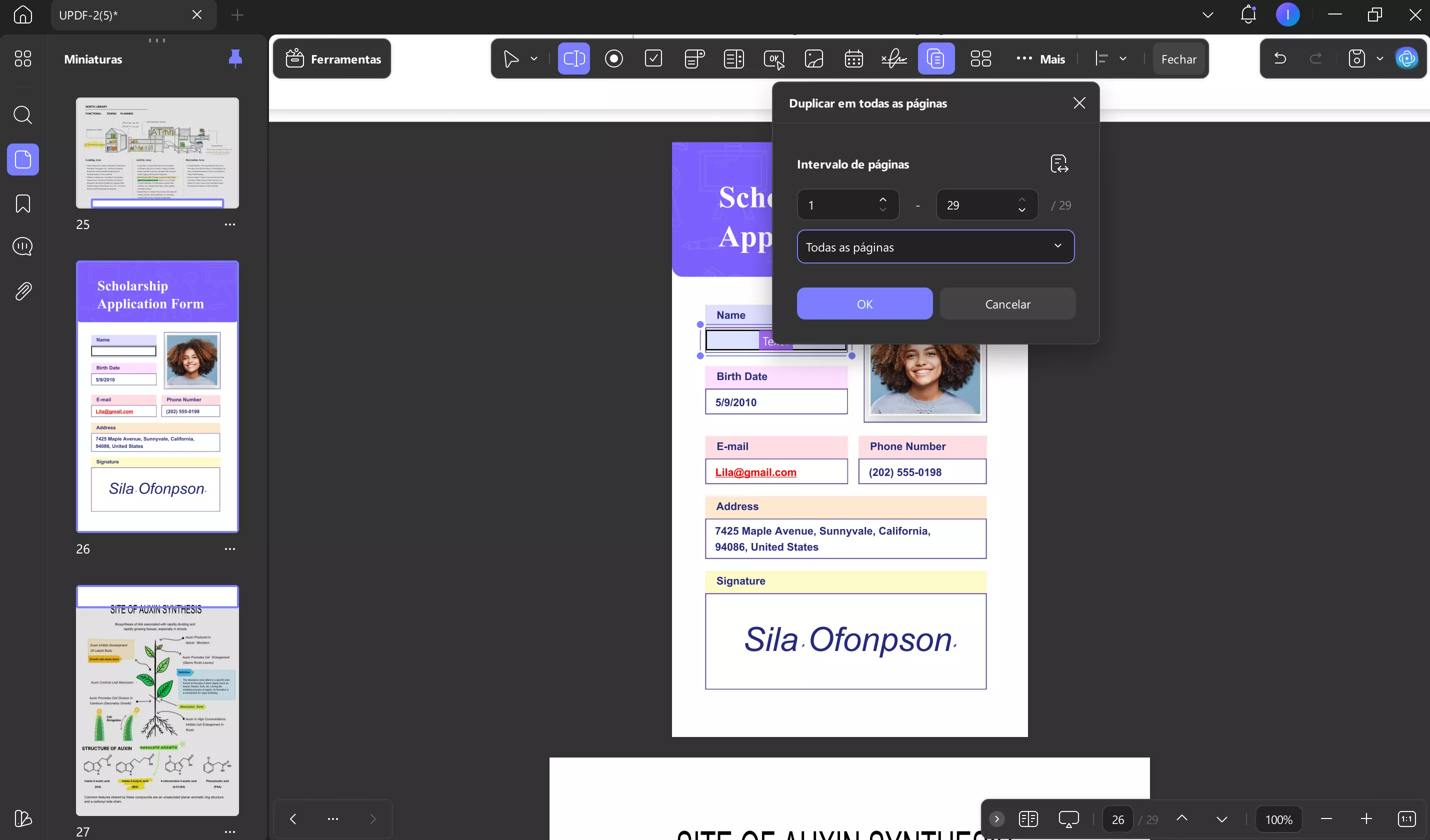
Criar várias cópias de formulário
Este processo pode ser executado acessando a opção Criar várias Cópias na barra de ferramentas superior, após selecionar um campo específico do formulário, como uma lista suspensa ou caixa de seleção, que é adicionado ao formulário. Na janela de propriedades exibida, defina o número de campos, o tamanho total e a posição para pressionar OK ao final.
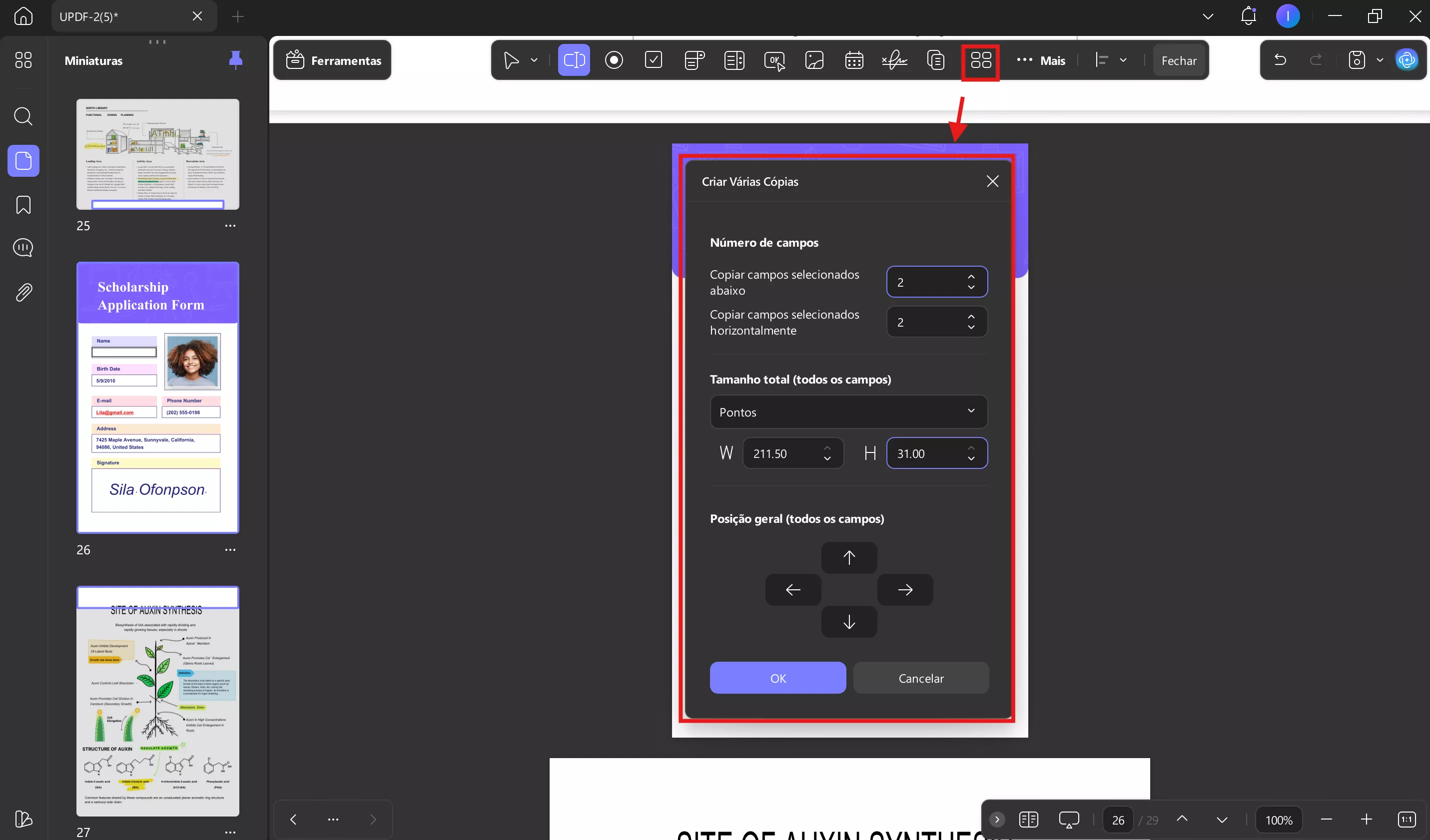
Alinhar campos
O UPDF oferece a opção de alinhar os formulários e elementos do seu formulário PDF em 6 opções de alinhamento diferentes. Após selecionar os respectivos campos, vá até o botão Alinhar na barra de ferramentas superior e selecione a opção apropriada.

Limpar formulário
Para limpar todos os elementos e detalhes adicionados ao formulário, você pode usar a opção Limpar formulário no ícone …Mais na barra de ferramentas superior.
Importar e exportar dados
Para adicionar ou exportar os dados para o formulário PDF, você pode simplesmente usar a opção Importar Dados ou Exportar Dados no menu suspenso do ícone …Mais .
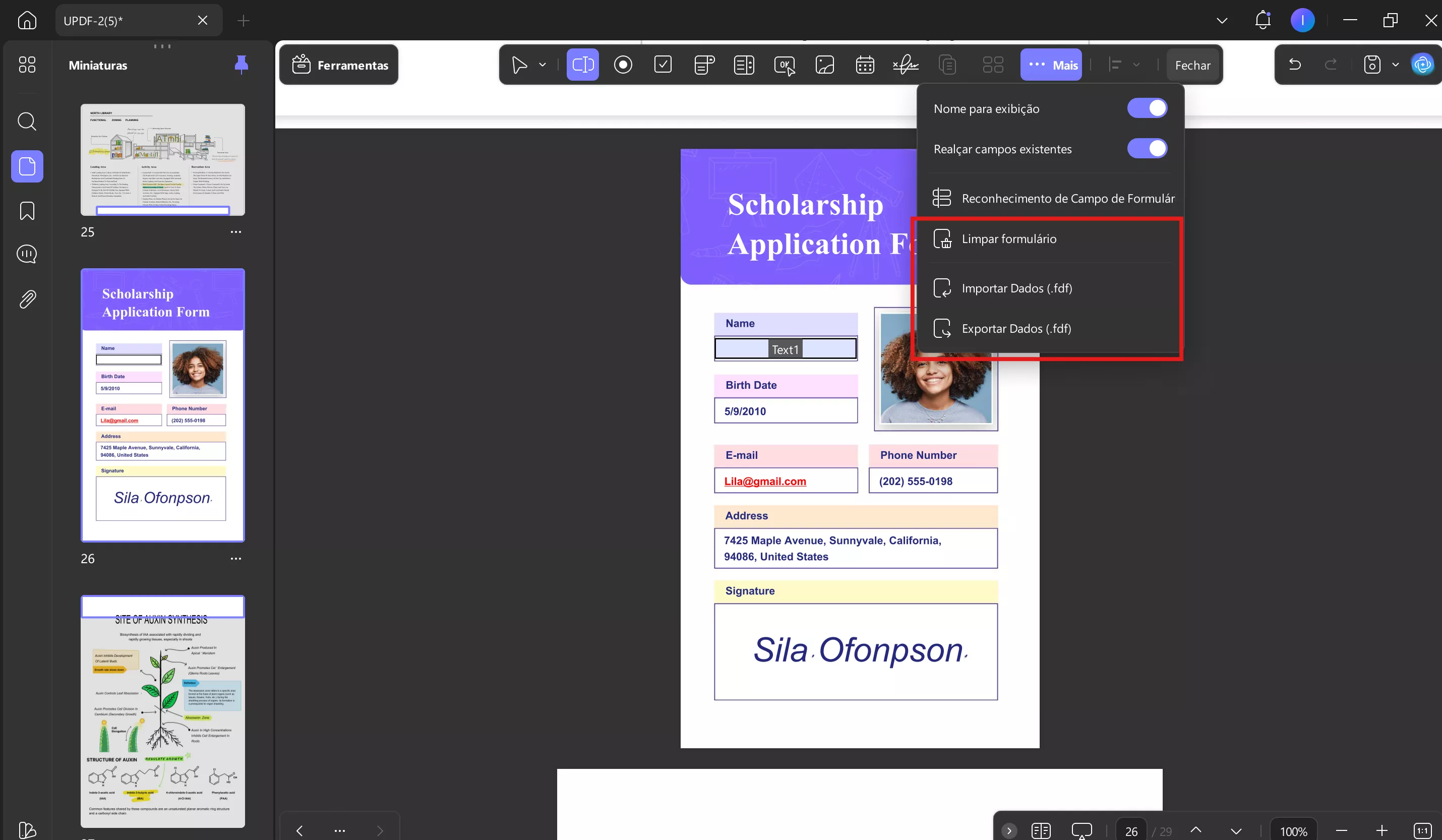
 UPDF
UPDF
 UPDF para Windows
UPDF para Windows UPDF para Mac
UPDF para Mac UPDF para iPhone/iPad
UPDF para iPhone/iPad UPDF para Android
UPDF para Android UPDF AI Online
UPDF AI Online UPDF Sign
UPDF Sign Editar PDF
Editar PDF Anotar PDF
Anotar PDF Criar PDF
Criar PDF Formulário PDF
Formulário PDF Editar links
Editar links Converter PDF
Converter PDF OCR
OCR PDF para Word
PDF para Word PDF para Imagem
PDF para Imagem PDF para Excel
PDF para Excel Organizar PDF
Organizar PDF Mesclar PDF
Mesclar PDF Dividir PDF
Dividir PDF Cortar PDF
Cortar PDF Girar PDF
Girar PDF Proteger PDF
Proteger PDF Assinar PDF
Assinar PDF Redigir PDF
Redigir PDF Sanitizar PDF
Sanitizar PDF Remover Segurança
Remover Segurança Ler PDF
Ler PDF Nuvem UPDF
Nuvem UPDF Comprimir PDF
Comprimir PDF Imprimir PDF
Imprimir PDF Processamento em Lote
Processamento em Lote Sobre o UPDF AI
Sobre o UPDF AI Soluções UPDF AI
Soluções UPDF AI Guia do Usuário de IA
Guia do Usuário de IA Perguntas Frequentes
Perguntas Frequentes Resumir PDF
Resumir PDF Traduzir PDF
Traduzir PDF Converse com o PDF
Converse com o PDF Converse com IA
Converse com IA Converse com a imagem
Converse com a imagem PDF para Mapa Mental
PDF para Mapa Mental Explicar PDF
Explicar PDF Pesquisa Acadêmica
Pesquisa Acadêmica Pesquisa de Artigos
Pesquisa de Artigos Revisor de IA
Revisor de IA Escritor de IA
Escritor de IA  Assistente de Tarefas com IA
Assistente de Tarefas com IA Gerador de Questionários com IA
Gerador de Questionários com IA Resolutor de Matemática com IA
Resolutor de Matemática com IA PDF para Word
PDF para Word PDF para Excel
PDF para Excel PDF para PowerPoint
PDF para PowerPoint Guia do Usuário
Guia do Usuário Truques do UPDF
Truques do UPDF Perguntas Frequentes
Perguntas Frequentes Avaliações do UPDF
Avaliações do UPDF Centro de Download
Centro de Download Blog
Blog Sala de Imprensa
Sala de Imprensa Especificações Técnicas
Especificações Técnicas Atualizações
Atualizações UPDF vs. Adobe Acrobat
UPDF vs. Adobe Acrobat UPDF vs. Foxit
UPDF vs. Foxit UPDF vs. PDF Expert
UPDF vs. PDF Expert